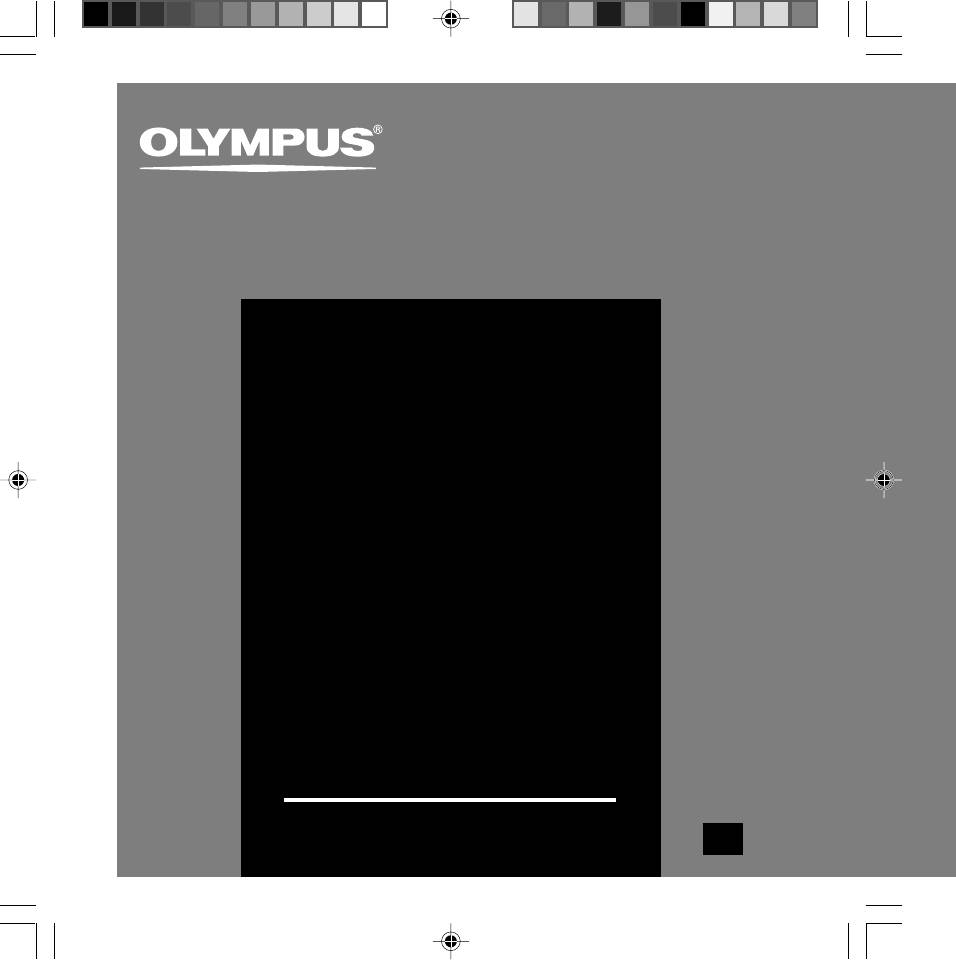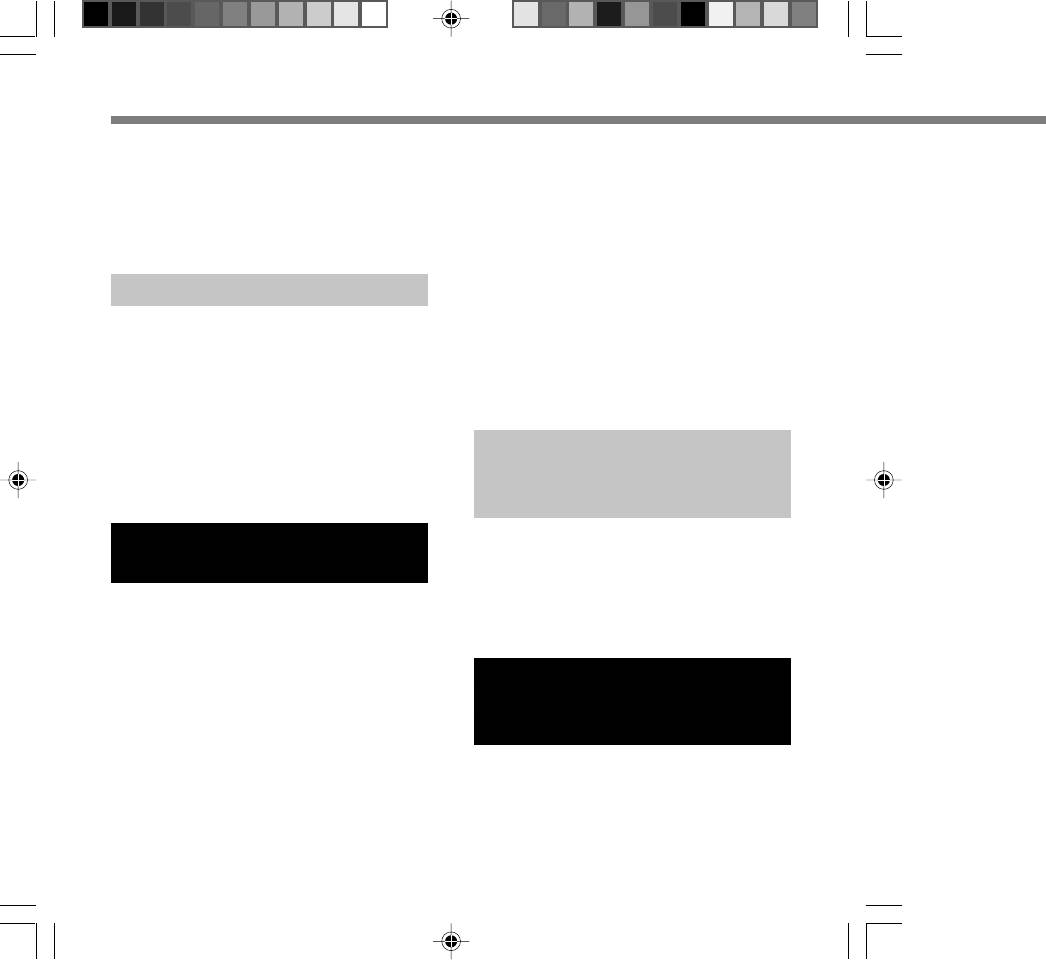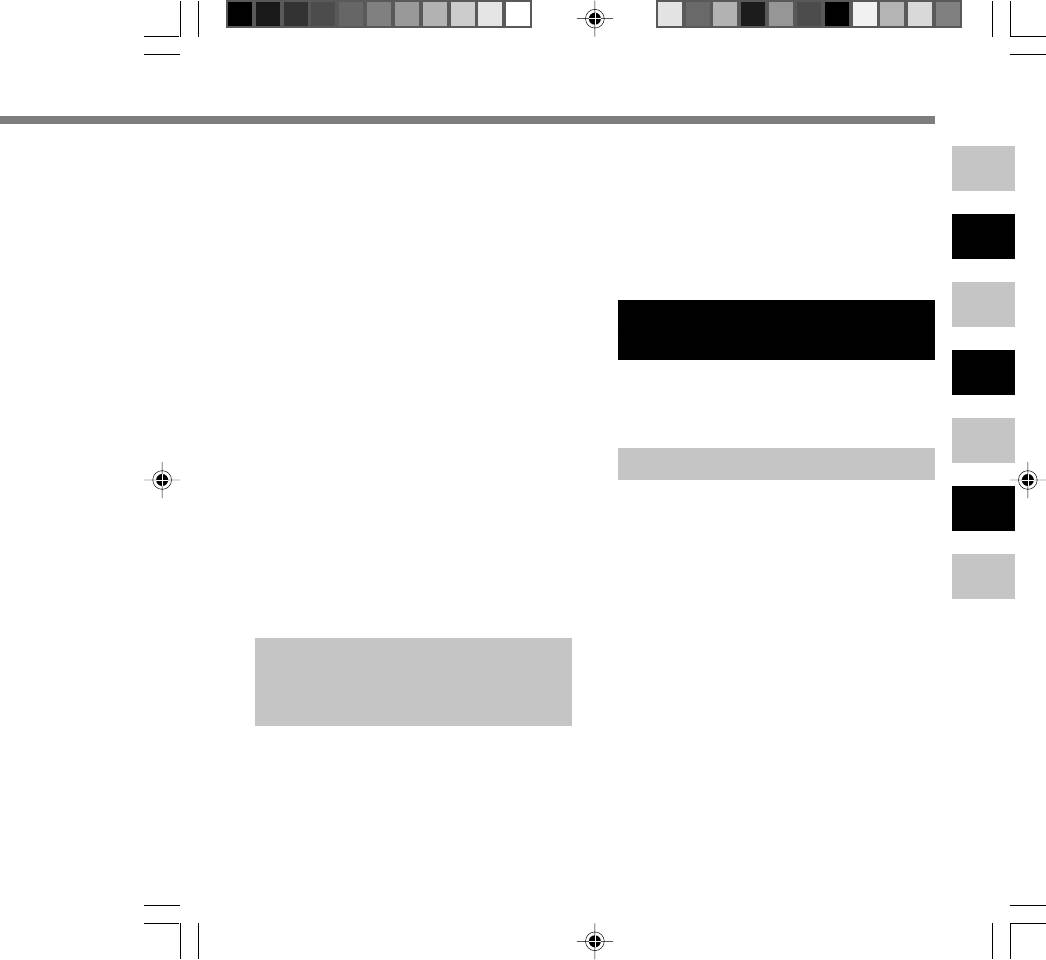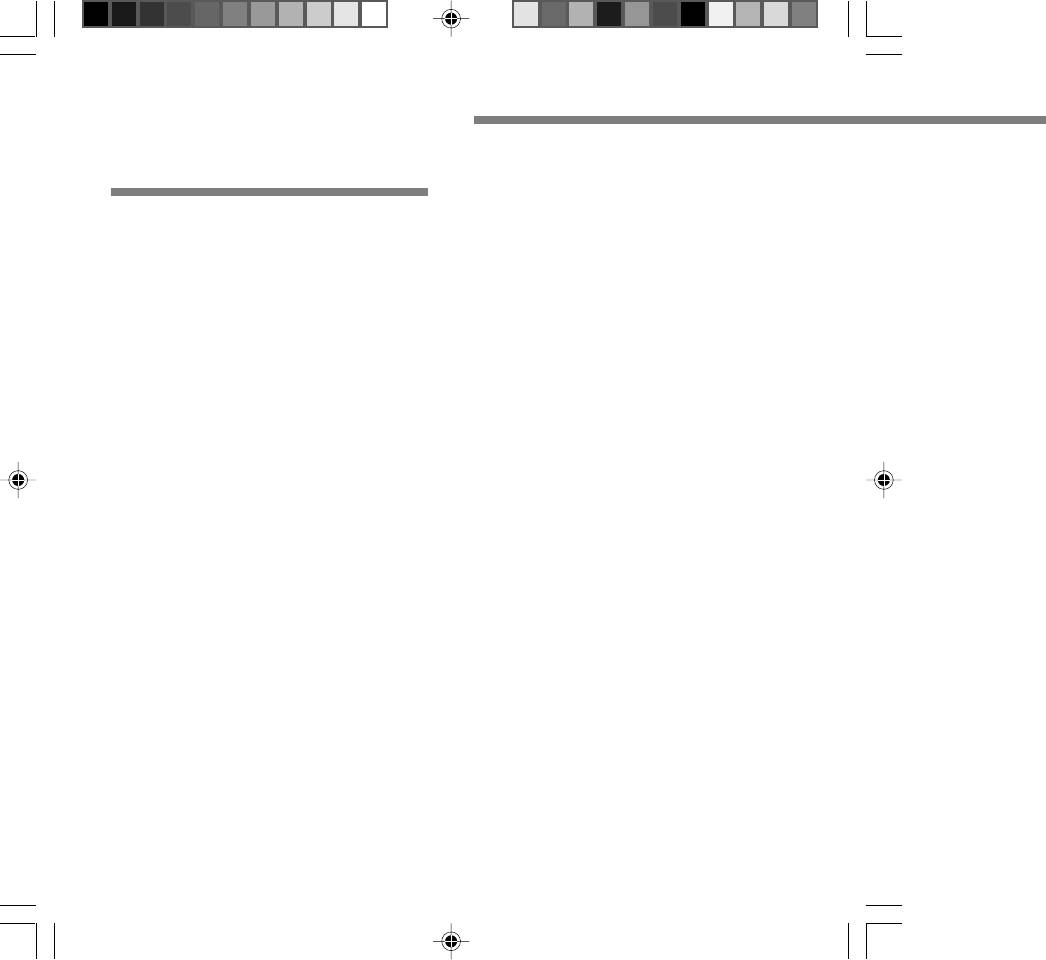DIGITAL VOICE
RECORDER
WS-320M
WS-310M
WS-300M
ИНСТРУКЦИЯ
Благодарим Вас за покупку ЦИФРОВОГО
ДИКТОФОНА OLYMPUS.
Внимательно прочтите эту инструкцию, содержащую
информацию о правильном и безопасном
использовании диктофона.
Храните инструкцию в доступном месте,
чтобы в будущем Вы могли легко ее найти.
Для обеспечения хорошей записи рекомендуем
проверить функцию записи и звук перед
использованием.
RU
-
Драйверы
2
-
Инструкции по эксплуатации
1
Olympus WS-300M инструкция по эксплуатации
(88 страниц)
- Языки:Русский
-
Тип:
PDF -
Размер:
5.49 MB -
Описание:
Диктофон
Просмотр
На NoDevice можно скачать инструкцию по эксплуатации для Olympus WS-300M. Руководство пользователя необходимо для ознакомления с правилами установки и эксплуатации Olympus WS-300M. Инструкции по использованию помогут правильно настроить Olympus WS-300M, исправить ошибки и выявить неполадки.
DIGITAL VOICE
RECORDER
WS-320M
WS-310M
WS-300M
ИНСТРУКЦИЯ
Благодарим Вас за покупку ЦИФРОВОГО
ДИКТОФОНА OLYMPUS.
Внимательно прочтите эту инструкцию, содержащую
информацию о правильном и безопасном
использовании диктофона.
Храните инструкцию в доступном месте,
чтобы в будущем Вы могли легко ее найти.
Для обеспечения хорошей записи рекомендуем
проверить функцию записи и звук перед
RU
использованием.
Содержание
Содержание ………………………………………. 2
Воспроизведение …………………………….. 24
Для безопасного и правильного
Непрерывное воспроизведение
использования …………………………….. 4
(All Play) …………………………………….. 28
Общие указания ……………………………….. 4
Повторное воспроизведение …………… 29
Автовозврат на шаг (Back Space) …….. 31
1 Начало работы
Индексные пометки ………………………… 32
Защита файлов (Lock) ……………………… 34
Основные функции ……………………………. 6
Информация на ЖКИ-дисплее ………… 36
Названия составных частей………………. 8
Список позиций меню
Установка батареек ………………………… 10
(Режим VOICE) …………………………… 38
Источник питания ……………………………. 11
Установка времени/даты (Time&Date) ….. 12
3 Управление файлами на
Переключение между диктофоном и
Вашем персональном
музыкальным проигрывателем ….. 14
компьютере
2 При использовании
Сохранение файлов в вашем
диктофона для записи речи
персональном компьютере ………… 40
Операционная среда ……………………….. 41
Запись …………………………………………….. 15
Подсоединение к компьютеру …………. 42
Использование функции голосовой
активации записи (VCVA) …………… 18
4 Использование диктофона в
Режимы записи (Rec Mode) ……………… 20
качестве музыкального
Чувствительность микрофона
проигрывателя
(Mic Sense) ………………………………… 21
Запись с внешнего микрофона или
Использование диктофона в качестве
других устройствo ……………………… 22
музыкального проигрывателя ……. 44
2
Использование программы Windows
Системные звуковые сигналы (Beep) ... 76
1
Media Player ………………………………. 44
Подсветка дисплея (Backlight) …………. 77
Названия окон ………………………………… 45
Настройка контрастности ЖКИ-дисплея
Копирование музыки с компакт-диска …. 47
(Contrast)……………………………………. 78
2
Перенос музыкального файла на
Форматирование диктофона (Format) … 79
диктофон ………………………………….. 48
3
О музыкальных папках ……………………. 51
6 Другие способы
Воспроизведение музыки ………………… 53
практического применения
Выбор режима воспроизведения
4
Использование в качестве внешней
(Play Mode) ………………………………… 58
памяти компьютера …………………… 81
Повторное воспроизведение
(Repeat)……………………………………… 59
5
7 Прочая информация
Произвольное воспроизведение
(Random) …………………………………… 60
Список оповещающих сообщений ……. 82
6
Увеличение эффекта WOW (WOW) …. 61
Устранение возможных неполадок ….. 83
Выбор эквалайзера (EQ) …………………. 63
Аксессуары (опционные) …………………. 84
Перемещение дорожек (Move) …………. 66
Спецификации ………………………………… 85
7
Список позиций меню (Режим MUSIC) …. 68
Техническая помощь и обслуживание …… 87
5 Общие функции диктофона
и музыкального
проигрывателя
Удаление ………………………………………… 70
Переключатель (HOLD) …………………… 73
Метод установки меню ……………………. 74
3
Для безопасного и
Общие указания
правильного
● Не оставляйте диктофон в
использования
нагретой влажной среде,
например, в автомобиле под
прямыми солнечными лучами
Перед использованием нового
или на пляже летом.
диктофона внимательно прочтите эту
инструкцию и удостоверьтесь, что Вы
● Не храните диктофон в местах с
знаете, как безопасно и правильно
повышенной запыленностью или
пользоваться диктофоном. Чтобы в
влажностью.
будущем обращаться к инструкции за
● Не применяйте органические и
информацией, держите ее в доступном
химические растворители, такие
месте.
как спирт и средства полировки,
• Знаками внимания отмечена важная
для чистки данного устройства.
информация о безопасном пользовании. Во
● Не кладите диктофон на
избежание травм и порчи имущества важно
всегда соблюдать указания по пользованию
электроприборы, такие как
диктофоном и безопасности.
холодильник и телевизор, или
вблизи их.
● Не производите запись и
воспроизведение вблизи мобильных
телефонов и других беспроводных
устройств, так как они могут
создавать помехи и шум. Если Вы
слышите шум, переместитесь в
другое место или передвиньте
диктофон дальше от указанных
устройств.
● Берегите диктофон от попадания
песка или грязи. Это может
привести к невосстановимым
повреждениям.
4
DIGITAL VOICE RECORDER WS-320M WS-310M WS-300M ИНСТРУКЦИЯ Благодарим Вас за покупку ЦИФРОВОГО ДИКТОФОНА OLYMPUS. Внимательно прочтите эту инструкцию, содержащую информацию о правильном и безопасном использовании диктофона. Храните инструкцию в доступном месте, чтобы в будущем Вы могли легко ее
Содержание Содержание ………………………………………. 2 Воспроизведение …………………………….. 24 Для безопасного и правильного Непрерывное воспроизведение использования …………………………….. 4 (All Play) …………………………………….. 28
Использование программы Windows Подсветка дисплея (Backlight) …………. 77 Названия окон ………………………………… 45 Настройка контрастности ЖКИ-дисплея Копирование музыки с компакт-диска …. 47 Перенос музыкального файла на 1 Системные звуковые сигналы (Beep) … 76 Media
Для безопасного и правильного использования Перед использованием нового диктофона внимательно прочтите эту инструкцию и удостоверьтесь, что Вы знаете, как безопасно и правильно пользоваться диктофоном. Чтобы в будущем обращаться к инструкции за информацией, держите ее в доступном месте. • Знаками
зания ● Не допускайте сильных вибраций и ударов. ● Не разбирайте, не чините и не вносите модификаций в диктофон самостоятельно. ● Не пользуйтесь диктофоном, когда управляете транспортным средством (таким как велосипед, мотоцикл или машина). ● Держите диктофон в месте, недоступном для детей.
1 Начало работы Основные функции 1 Основные функции Данное изделие оснащено следующими функциями. ● Подсоедините приставку и соединительный кабель USB к данному диктофону, и Вы сможете осуществить высокоскоростную передачу данных на компьютер. (☞ стр.15, 44) ● Данные могут передаваться или
1 ● Диктофон имеет встроенную функцию голосовой активации записи (VCVA). (☞ стр.18) ● Вы можете вставлять и удалять индексные пометки.*2 (☞ стр.32) *1 Чистое время записи может быть меньше, если записано много коротких файлов. (Оставшееся время записи и продолжительность записанного файла, которые
Названия составных частей * 1 1 2 Основной блок & Названия составных частей 3 ^ % 9 $ 0 # ! 4 5 6 ( w 7 @ 8 q ) = — Отделение батареек 8 1 Гнездо EAR (наушники) 2 Гнездо MIC (внешний микрофон) 3 Встроенный стереофонический микрофон (R) 4 Кнопка REC (запись) 5 Кнопка STOP 6 Кнопка PLAY 7 Встроенный
Дисплей (ЖКИ-экран) 1 Дисплей появляется при записи. 1 Индикатор папок 2 Индикатор батареек 3 Индикация чувствительности микрофона 4 Индикатор VCVA (голосовая активация записи) 5 Дисплей стерео 6 Индикатор оставшейся памяти (строка E/F) 7 Индикатор режима записи 8 Индикатор защиты от удаления 9
Установка батареек 1 Установка батареек 1 2 1 2 3 Отодвиньте крышку отделения батареек легким нажатием, как указывает стрелка. Вставьте две батарейки типа AAA, соблюдая правильную полярность. Закройте крышку до упора. Замена батареек Индикатор батареек на дисплее изменится, когда заряд батареек
Источник питания Выключение питания Передвиньте выключатель блокировки в положение HOLD, если диктофон не используется. 1 Источник питания Когда диктофон не используется, установка его в режим HOLD выключает диктофон, после чего потребление заряда батареек будет снижено до минимума. Даже при
Установка времени/даты (Time&Date) 1 Если Вы устанавливаете дату и время заранее, информация о времени создания файла автоматически записывается для каждого файла. Предварительная установка даты и времени облегчает задачу управления файлами. Установка времени/даты (Time&Date) Индикатор часов будет
me&Date) • Вы можете выбрать порядок следования года, месяца и числа нажатием кнопки FOLDER/INDEX во время установки этих параметров. Пример: Aвгуст 14, 2005 4 4 2005Y 8M 14D Закройте меню нажмите кнопку STOP.
Переключение между диктофоном и музыкальным проигрывателем 1 Переключение между диктофоном и музыкальным проигрывателем 14 Данный аппарат может быть использован в качестве голосового диктофона или в качестве музыкального проигрывателя. Используя переключатель режима, выберите положение VOICE или
2 При использовании диктофона для записи речи Запись 1 Нажмите кнопку FOLDER выберите папку. 2 Нажмите кнопку REC для начала записи. 1 2 3 a Текущая папка b Номер текущего файла c Общее количество записанных файлов в папке Индикаторный сигнал записи/ воспроизведения загорится красным цветом.
Запись Примечания 2 Запись • Для обеспечения записи с самого начала начните говорить после того, как Вы увидите включенным красный индикаторный сигнал записи/воспроизведения. • Когда оставшееся время записи достигнет 60, 30 и 10 секунд, прозвучит сигнал. • Если оставшееся время записи менее 60 сек,
Прослушивание во время записи аудио сигнала (Контроль записи) Подсоедините наушники к гнезду EAR на диктофоне ➥ После начала записи Вы через наушники сможете слышать 2 Запись К гнезду (EAR) питания Если перед записью Вы подключите наушники к гнезду диктофона, Вы сможете слышать записываемый звук.
Использование функции голосовой активации записи (VCVA) 2 Использование функции голосовой активации записи (VCVA) Когда микрофон определяет, что уровень звука достиг предварительно установленного уровня, встроенная функция голосовой активации записи (VCVA) автоматически начнет запись и остановит
лосовой 7 7 Нажмите кнопку REC, чтобы начать запись. Настройка уровня активации начала/ остановки записи Нажатием кнопки 9 или 0 во время записи Вы можете изменить уровень звука, при котором будет активироваться режим паузы. Уровень звука для паузы может устанавливаться на 15 различных значений.
Режимы записи (Rec Mode) Вы можете выбрать режим ST HQ (стереофоническая запись звука высокого качества) и HQ (запись звука высокого качества), SP (стандартная запись) и LP (длительная запись). 2 Режимы записи (Rec Mode) 3 1 2 4 5 1 Нажмите и удерживайте кнопку OK в течение 1 секунды или дольше. 2
Чувствительность микрофона (Mic Sense) Чувствительность микрофона может изменяться в соответствии с потребностями записи. 2 3 5 6 4 6 3 4 Нажатием кнопки OK или 9. 5 6 Откроется меню (☞ стр.38,74). Нажатием кнопки + или – выберите позицию “Mic Sense”. Начнется процесс установки чувствительности
Запись с внешнего микрофона или других устройствo 2 Могут быть подсоединены внешний микрофон или другие устройства, с помощью которых может быть записан звук.Выполните подсоединение к устройству, которое будет использоваться, следующим образом. Запись с внешнего микрофона или других устройствo К
на или К гнезду (MIC) микрофона К разъему аудиовыхода другого устройства VOLUME К разъему аудиовхода другого устройства EAR Звук можно записать с другого устройства, если соединить его аудиовыход (гнезду питания) с гнездом микрофона данного диктофона с помощью специального кабеля (приобретается
Воспроизведение 1 2 2 Нажатием кнопки 9 или 0 выберите файл, который хотите воспроизведения. Воспроизведение Если Вы удерживаете нажатой кнопку 9 или 0 в режиме остановки, диктофон будет непрерывно быстро переходить к началам файлов. 3 2 1 Нажмите кнопку FOLDER выберите папку. 3 Нажмите кнопку
Изменение скорости воспроизведения (Медленное воспроиз-ведение/Ускоренное) Нормальная скорость Замедленное воспроизведение (-25%) Ускоренное воспроизведение (+50%) • Как и при нормальном воспроизведении, такие операции, как остановка воспроизведения, перемотка файла и вставка индексной пометки (☞
Воспроизведение Ускоренная перемотка назад 2 Воспроизведение Нажмите и удерживайте кнопку 0 во время воспроизведения файла. ➥ Когда Вы отпустите кнопку 0 , диктофон возобновит нормальное воспроизведение. • Если индексная пометка указана посередине файла, диктофон на короткое время остановится в
Для воспроизведения или быстрой перемотки до конца последнего файла Когда достигается конец последнего файла, “End” мигает 5 сек, и останавливается на начале следующего файла. Когда мигает “End”, можно выполнять следующие операции. Воспроизведение • При нажатии кнопки 0 диктофон начнет
Непрерывное воспроизведение (All Play) Данная функция позволяет Вам прослушивать все Ваши записи в одной папке подряд без остановок между файлами. 1 2 Непрерывное воспроизведение (All Play) 1,3 Нажатием кнопки + или – на экране субменю и выберите позицию “All Play”. См. ☞ стр.38, 75 относительно
Повторное воспроизведение Функция повторно воспроизводит фрагмент файла, который проигрывается. 3 Начнется воспроизведение файла. 2 Нажмите и удерживайте кнопку OK в течение 1 секунды или дольше. 3 Коротко нажмите кнопку OK в месте, с которого хотите начать повторное воспроизведение. На дисплее
Повторное воспроизведение 4 2 4 Снова коротко нажмите кнопку OK в том месте записи, где Вы хотите закончить повторное воспроизведение. Повторное воспроизведение Диктофон будет повторно воспроизводить фрагмент между отметками начала и окончания, пока Вы не отмените повторное воспроизведение.
Автовозврат на шаг (Back Space) Для облегчения прослушивания голосового файла Вы можете установить автовозврат на 1 или 2 секунды, таким образом, Вы сможете прослушать последнюю фразу повторно. 1 См. ☞ стр.38, 75 относительно субменю. 1,3 2 3 2 Нажатием кнопки OK или 9. Начнется процесс
Индексные пометки Индексные пометки могут вставляться в файл во время записи или воспроизведения для быстрого обнаружения важной информации. Создание индексной пометки 2 Индексные пометки 1 Нажмите кнопку INDEX во время записи или воспроизведения для создания индексной пометки. Номер индекса
Примечания 2 Индексные пометки • В одном файле Вы можете установить до 16 индексных пометок. При попытке установить большее количество пометок на дисплее появится сообщение “Index Full”. • В защищенных файлах создание и удаление индексных пометок невозможно (☞ стр.34). • Индексная пометка может
Защита файлов (Lock) Защита файла предотвращает непреднамеренное удаление нужной информации. При удалении всех файлов в папке защищенные файлы не удаляются (☞ стр. 71). 2 Защита файлов (Lock) 3 2 1 1 2 3 Нажатием кнопки FOLDER выберите папку. Нажатием кнопки 9 или 0 выберите файл, который хотите
8 9 8 9 Нажатием кнопки OK или 0 завершите установку. Нажмите кнопку STOP, чтобы закрыть главное меню. 2 Защита файлов (Lock) a Индикатор защиты от удаления 35
Информация на ЖКИ-дисплее Вы можете актиизиyоать Дисплей Диктофона. Это помогает поДтвержДать текушие устаноки Диктофона и информацию о файлах. В режиме остановки и воспроизведения 2 Нажмите кнопку OK. Информация на ЖКИ-дисплее При каждом нажатии кнопки ОК на дисплее повторно появляется от 1 до 3.
е В режиме записи Нажмите кнопку OK. При каждом нажатии кнопки ОК попеременно отображается 1 и 2. 2 Уровень записи (Индикатор счета в прямом направлении) Отображает уровень аудио входа с помощью измерителя внизу, шкалы оставшейся памяти E/F и счетчика истекшего времени записи. Дисплей в режиме
Список позиций меню (Режим VOICE) Mеню 2 Нажмите и удерживайте кнопку OK в течение 1 секунды или дольше. Список позиций меню (Режим VOICE) Rec Mode ST HQ L Back HQ Выбор из ST HQ, HQ, SP и LP. SP LP Mic Sense VCVA Conf Dict On O ff Установка чувствительности микрофона. Выбор между Conf (режим
м VOICE) субменю Lock Установка защиты файла. On Выбор между On (защищен) и Off (не защищен). O ff Установка автовозврата. 1 Sec Выбор из Off, 1 Sec и 2 Sec. 2 Sec All Play Time & Date Format Contrast Backlight Beep Установка непрерывного воспроизведения. Выбор между On (активно) и Off (отключено).
3 Управление файлами на Вашем персональном компьютере Сохранение файлов в вашем персональном компьютере 3 Сохранение файлов в вашем персональном компьютере 40 Будучи присоединенным к компьютеру, диктофон может выполнять следующие операции. • Вы можете сохранять файлы, записанные на диктофоне, в
Операционная среда ПК: ● Данные можно переносить в диктофон и из него, несмотря на то, что драйв диктофона распознается операционной системой ПК с атрибутом “Только чтение”. ………………………………………………………….. Примечание • USB-порты отсутствуют на компьютерах,
Подсоединение к компьютеру Подсоединение к компьютеру 1 1 Двигайте переключатель HOLD в сторону hold, выключите диктофон. Дисплей выключается. 3 Подсоединение к компьютеру 2 2 3 Отсоедините отделение для батареек, нажав кнопку RELEASE на обратной стороне. Подсоедините терминал USB диктофона к порту
Отсоединение от Вашего персонального компьютера 1 Нажмите на икону в панели задач, расположенную в нижнем правом углу экрана. Нажмите [Безопасное извлечение устройства]. 2 3 1 Когда откроется окно безопасного удаления оборудования, нажмите кнопку [OK]. Убедитесь , что дисплей выключен, отсоедините
4 Использование диктофона в качестве музыкального проигрывателя Использование диктофона в качестве музыкального проигрывателя Диктофон поддерживает музыкальные файлы в форматах WMA и MP3, которые могут быть переданы с персонального компьютера в соответствующую музыкальную папку диктофона.
Названия окон Windows Media Player 10 1 2 4 Названия окон 3 4 56 78 9 0 1 Панель задач 2 Панель быcтpoгo дocтyпа 3 Пoлзyнок иcкать 4 Кнопка Haзад !@ 5 Кнопка Bоспроизвеcти 6 Кнопка Oстановить 7 Кнопка Предыдyщaя 8 Кнопка Cледующaя 9 Кнопка Bыключить 0 Peгyлятop гpoмкocти ! Кнопка Вслyайом
Названия окон Windows Media Player 9 0 4 1 Названия окон 2 ! 3 45 67 8 1 2 3 4 46 Облacть панели задач Peгyлятop пoиcкa Кнопка Haзад Кнопка Bоспроизвеcти 9 5 6 7 8 9 Кнопка Oстановить Кнопка Предыдyщaя Кнопка Cледующaя Кнопка Bыключить Peгyлятop гpoмкocти 0 Oкно быстpого доcтyпа ! Кнопка Перемоткa
Копирование музыки с компакт-диска 1 2 Вставьте компакт-диск в драйв CD-ROM и запустите Windows Media Player. 3 Щелкните на [Просмотреть сведения об альбоме]. 4 5 Установите контрольную метку на музыкальный файл, который вы хотите скопировать. 5 2 3 На Облacть панели задач нажмите меню [Копировать
Перенос музыкального файла на диктофон Вы можете перенести музыкальные данные, записанные в вашем персональном компьютере, в диктофон. Как переписать музыкальные файлы с комакт-диска в персональный компьютер, смотрите “Копирование музыки с компакт-диска” (☞ стр. 47). Windows Media Player 10 4
диктофон 6 Щелкните на [Начать синхронизацию]. Файл будет перенесен на диктофон. Перенесенный на диктофон музыкальный файл показывается в Элeмeнты нa ycтpoйcтвe. После передачи файла с программой, обучающей иностранному языку, в папку с музыкальными композициями, если вы передаете дальше или
Перенос музыкального файла на диктофон 5 Выберите папку назначения. 6 Чтобы перенести в папка “Root” Выбирается пустая часть колонки позиции на устройстве (Корневой привод). Чтобы перенести в папку “Мusic” Выберите папку “Мusic”. Предварительное создание папок “Имя артиста” или “Название альбома”
О музыкальных папках Этот диктофон может записывать музыкальные файлы (файлы WMA, MP3), перенесенные из вашего компьютера, в 2 музыкальные папки, исходная “Root” папка и ее дополнительная папка “Music”. В папке “Music” можно создавать папки с 2 уровнями. Это удобно при пользовании несколькими
О музыкальных папках Выбор Папок и Файлов Дисплей списков Отображаются папки и файлы, содержащиеся в этом диктофоне. Верхняя (выбранная) папка Папка Файл 4 Дисплей файла Отображается информация по выбранному файлу. Переходит в режим ожидания воспроизведения. О музыкальных папках Зона прокрутки
Воспроизведение музыки Диктофон поддерживает форматы WMA и MP3. Чтобы воспроизводить музыкальные файлы, используя музыкальный проигрыватель, необходимо перенести (скопировать) соответствующие музыкальные файлы из компьютера в музыкальные файлы этого диктофона (☞ стр.48). К гнезду (EAR) питания 1 2
Воспроизведение музыки 6 5 Нажмите кнопку + или – для выбора надлежащей громкости звука. Дисплей показывает уровень громкости. Вы можете выбирать в пределах от 0 до 30. 5 6 В любой нужный момент нажмите кнопку STOP чтобы остановить воспроизведение. Возобновить воспроизведение можно, снова нажатием
Ускоренная перемотка вперед и назад Ускоренная перемотка вперед Нажмите и удерживайте нажатой кнопку 9 во время воспроизведения файла. ➥ Когда Вы отпустите кнопку 9 , диктофон возобновит нормальное воспроизведение. • Если нажать и удерживать в нажатом положении кноп 9, он продолжит Ускоренная
Воспроизведение музыки Быстрый переход вперед и назад во время воспроизведения музыкального файла Нажмите кнопку 9 во время воспроизведения музыкального файла. ➥ Диктофон перейдет в начало следующей дорожки и начнет ее воспроизведение. • Осуществляет поиск по меткам в диапазоне воспроизведения,
Установка меню во время воспроизведения Play Mode: Repeat: Random: WOW: EQ: Folder/All (☞ стр.58) Off/On/Single (☞ стр.59) On/Off (☞ стр.60) Функции (☞ стр.61) Функции (☞ стр.63) 4 Воспроизведение музыки В музыкальном режиме доступны следующие функции, связанные с воспроизведением. Они могут быть
Выбор режима воспроизведения (Play Mode) Вы можете устновить 2 вида режима воспроизведения. Вы можете выбрать воспроизведение дорожек в папке или воспроизведение всех дорожек, записанных в диктофоне. 1 3 На дисплее появится сообщение “Play Mode” (☞ стр.68, 74). 1 4 Нажмите и удерживайте кнопку OK в
Повторное воспроизведение (Repeat) Вы можете установить повторное воспроизведение музыкальных файлов в пределах диапазона, установленного в “Play Mode” (☞ стр.58). 2 1 3 1 2 3 4 Нажмите и удерживайте кнопку OK в течение 1 секунды или дольше. 5 Нажатием кнопки OK или 0 завершите установку. 5 6
Произвольное воспроизведение (Random) Вы можете установить произвольное воспроизведение музыкальных файлов в пределах установки в “Play Mode” (☞ стр.58). 2 1 4 3 Произвольное воспроизведение (Random) 5 6 4 6 1 Нажмите и удерживайте кнопку OK в течение 1 секунды или дольше. Откроется меню (☞ стр.68,
Увеличение эффекта WOW (WOW) Диктофон имеет WOW, технологию обработки аудиосигнала, позволяющую увеличивать присутствие звука и качество низких частот. Уровень эффекта окружения звуком (SRS 3D), а также эффекта низких частот (TruBass) может быть индивидуально отрегулирован при помощи трех уровней
Увеличение эффекта WOW (WOW) 7,9 8 4 Увеличение эффекта WOW (WOW) 10 11 7 Нажатием кнопки + или – выберите позицию “TruBass”. 8 Нажатием кнопки OK или 9. 9 10 Нажатием кнопки + или – для выбора уровня эффекта низких частот. Начнется процесс установки эффекта низких частот (TruBass). Нажатием кнопки
Выбор эквалайзера (EQ) Если вы изменяете установку эквалайзера, то вы можете слушать музыку с выбранным качеством. 1 2 1 3 6 2 Нажатием кнопки + или выберите позицию “EQ”. 3 4 Нажатием кнопки OK или 9. – Начинается процесс настройки эквалайзера. Нажимайте кнопку + или – для выбора необходимых
Выбор эквалайзера (EQ) Как изменить установку эквалайзера на User Вы можете подобрать свой собственный эквалайзер, изменяя настройки User. 1 Откроется меню (☞ стр.68, 74). 2,4 4 1 Выбор эквалайзера (EQ) 3 5 6 64 Нажмите и удерживайте кнопку OK в течение 1 секунды или дольше. 2 Нажатием кнопки + или
8 8 9 Нажмите кнопку OK завершите установку. 9 7 Вы можете выбрать уровень эквалайзера от –10 децибел до 10 децибел с шагом в 1 децибел. Чем выше значение децибел, тем громче звук. Установкой по умолчанию является 0 децибел. Для того, чтобы снова изменить настройки, Нажатием кнопки 9 или 0 и
Перемещение дорожек (Move) Вы можете изменить последовательность воспроизведения музыкальных файлов на диктофоне. Заранее выберите папку (файл) с дорожками, которые вы хотите переместить. 1 2 Откроется меню (☞ стр.68, 74). 1 4 Перемещение дорожек (Move) 3 4 5 66 Нажмите и удерживайте кнопку OK в
) 7 8 6 6 7 8 Нажмите кнопку выбора места. + или – для Нажатием кнопки OK или 0. Если нужно перенести другие файлы, повторите шаги от 4 до 7. Нажмите кнопку STOP, чтобы закрыть меню.
Список позиций меню (Pежим MUSIC) Mеню Нажмите и удерживайте кнопку OK в течение 1 секунды или дольше. B Play Mode 4 Repeat Установка режима воспроизведения. Выбор между Folder и All. Folder All Повторите настройку режима. Выбор между On (активны), Off (отключены) и Single (единственное
м MUSIC) субменю O ff O ff Установка уровня от 1 до 12. 06 Time & Date Start Настройка ко н т р а с т н о с т и ЖКИ-дисплея. Форматирование диктофона. Порядок: часы, минуты, год, месяц и день. Установка времени/даты. Middle : Нажатием кнопки + или –. : Нажмите кнопку 0. : Нажатием кнопки OK или 9.
5 Общие функции диктофона и музыкального проигрывателя Удаление Удаление отдельных файлов Выбранный файл может быть удален из папки. 2 5 Удаление 3 4 1 Выберите файл, который вы хотите стереть. 2 Нажмите кнопку ERASE. 3 Нажатием кнопки + или выберите позицию “Erase”. 4 Нажатием кнопки ERASE или OK.
Удаление всех файлов в папке Все файлы, кроме защищенных. Блокированный файл (☞ стр.34) и файлы только для считывания на компьютере, не могут быть стерты. 1 2 4 Выберите папку, в которой вы хотите стереть все файлы. 3 Нажатием кнопки + или – выберите позицию “All Erase”. 4 Нажатием кнопки ERASE или
Удаление Примечания • Удаленный файл не восстанавливается. • Блокированные файлы и файлы только для считывания на компьютере, не могут быть стерты (☞ стр.34). • Если кнопка ERASE или кнопка ОК н нажата в тчни 8 ск посл того, как дисплй ржима стирания начал мигать, диктофон врнтся в положни стоп. •
Переключатель (HOLD) Установка переключателя HOLD в активное положение HOLD. Если Вы установите диктофон в положение HOLD, передвинув тумблер HOLD в направлении, указанном стрелкой, все текущие установки сохраняться, а все кнопки и переключатели, кроме переключателя HOLD, будут неактивны. Эта
Метод установки меню Каждый пункт списка меню (☞ стр. 38, 68) может быть установлен следующим методом. Установка меню 1 Нажмите и удерживайте кнопку OK в течение 1 секунды или дольше. Откроется меню (☞ стр.38, 68). 5 Метод установки меню 74 2 Нажатием кнопки + или – для перемещения к пункту,
Установка субменю 1 2 Нажмите и удерживайте кнопку OK в течение 1 секунды или дольше. 3 Нажатием кнопки OK или 9. 4 Нажатием кнопки + или – для перемещения к пункту, который Вы хотите установить. 5 Нажатием кнопки OK или 9. Откроется меню (☞ стр.38, 68, 74). Нажатием кнопки + или – выберите позицию
Системные звуковые сигналы (Beep) Сигналы оповещают о нажатии кнопок и предупреждают об ошибках. Системные звуковые сигналы могут быть отключены. 1 Нажмите кнопку + или – на экране субменю и выберите позицию “Beep”. См. ☞ стр.38, 68, 75 относительно субменю. 5 Системные звуковые сигналы (Beep) 76 2
Подсветка дисплея (Backlight) По умолчанию подсветка дисплея включена. Дисплей остнется освещенным приблизительно 10 сек, если на диктофоне нажата кнопка. 1 Нажатием кнопки + или – на экране субменю и выберите позицию “Backlight”. См. ☞ стр.38, 68, 75 относительно субменю. 2 3 Нажатием кнопки OK
Настройка контрастности ЖКИдисплея (Contrast) Контрастность дисплея может быть установлена на один из 12 уровней. 1 Нажатием кнопки + или – на экране субменю и выберите позицию “Contrast”. См. ☞ стр.38, 68, 75 относительно субменю. 5 Настройка контрастности ЖКИ-дисплея (Contrast) 78 2 3 Нажатием
Форматирование диктофона (Format) При форматировании диктофона все функциональные установки возвращаются к первоначальному виду*. Все файлы**, хранящиеся в диктофоне, удаляются. Если у Вас имеются важные файлы, которые Вы хотите сохранить, подсоедините диктофон к компьютеру и перенесите эти файлы в
Форматирование диктофона (Format) 6 Нажмите кнопку OK. Начнется форматирование, и на дисплее будет мигать индикатор. { 6 После окончания форматирования появится сообщение “Format Done”.
6 Другие способы практического применения Когда диктофон подсоединен к компьютеру, Вы можете загружать данные из памяти диктофона в компьютер и пересылать данные из компьютера в память диктофона. Пример:Копирование данных из персонального компьютера в диктофон используя Explorer и т. п. 1 2 3 4
7 Прочая информация Список оповещающих сообщений Список оповещающих сообщений 7 Сообщение Значение Объяснение Действие Battery Low Низкий заряд батареек Заряд батареек становится низким. Замените батарейки на новые (☞ стр.10). File Protected Защита от удаления Индексные пометки исчерпаны Была
Устранение возможных неполадок Возможная причина Действие На дисплее ничего не появляется Батарейки неправильно вставлены. Батарейки разрядились. Диктофон в режиме HOLD. Диктофон не работает Диктофон в режиме HOLD. Проверьте полярность. Замените батарейки на новые (☞ стр. 10). Выведите диктофон из
Аксессуары (опционные) Стереофонический микрофон: ME51S Высокое качество записи, которое обеспечивается только в стереофоническом режиме. Кроме того, достигается более высокое качество звука с меньшими шумами. Монофонический микрофон с подавлением шумов: ME12 (микрофон для диктовки) Используется
Спецификации Для цифрового диктофона Формат записи Для цифрового музыкального проигрывателя Совместимый формат данных Формат WMA, MP3 Задающая частота 44.1 Кгц Частотный диапазон 20Гц—20 Кгц Время воспроизведения WS-320M (1 GB) Около. 13 ч. 20 мин. — 45 ч. 20 мин. WS-310M (512 MB) Около. 6 ч. 40
Спецификации Общие спецификации Спецификации 7 Носитель записи Встроенная флэш-память 1 GB (WS-320M) 512 MB (WS-310M) 256 MB (WS-300M) Динамик Встроенный, круглый, диаметр 18 мм Гнездо MIC њ3.5 мм, cопротивление 2 кОм Гнездо EAR њ3.5 мм, сопротивление 8 Ом или больше Макс. мощность на выходе (3 V
Техническая помощь и обслуживание Приведенные ниже координаты – только для решения технических вопросов и помощи относительно диктофона и программного обеспечения OLYMPUS. ◆ Горячая техническая линия для США и Канады 1-888-553-4448 ◆ Горячая техническая линия для Европы, бесплатный звонок 00800 67
Shinjuku Monolith, 3-1 Nishi-Shinjuku 2-chome, Shinjuku-ku, Tokyo 163-0914, Japan. Tel. 03-3340-2111 Two Corporate Center Drive, PO BOX 9058 Melville, NY 11747-9058, U.S.A. Tel. 1-800-622-6372 (Premises/Goods delivery) Wendenstrasse 14-18, 20097 Hamburg, Germany. Tel. 040-237730 (Letters) Postfach
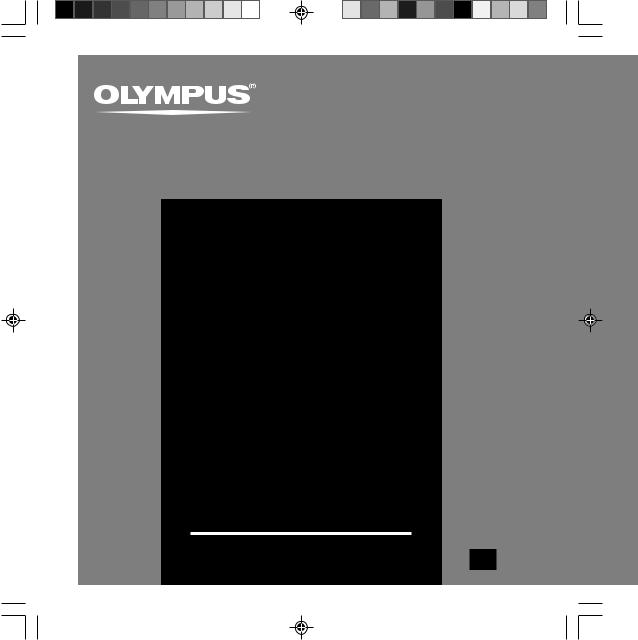
DIGITAL VOICE
RECORDER
WS-320M WS-310M WS-300M
ИНСТРУКЦИЯ
Благодарим Вас за покупку ЦИФРОВОГО ДИКТОФОНАOLYMPUS.
Внимательно прочтите эту инструкцию, содержащую информацию о правильном и безопасном использовании диктофона.
Храните инструкцию в доступном месте, чтобы в будущем Вы могли легко ее найти.
Для обеспечения хорошей записи рекомендуем проверить функцию записи и звук перед использованием.
RU
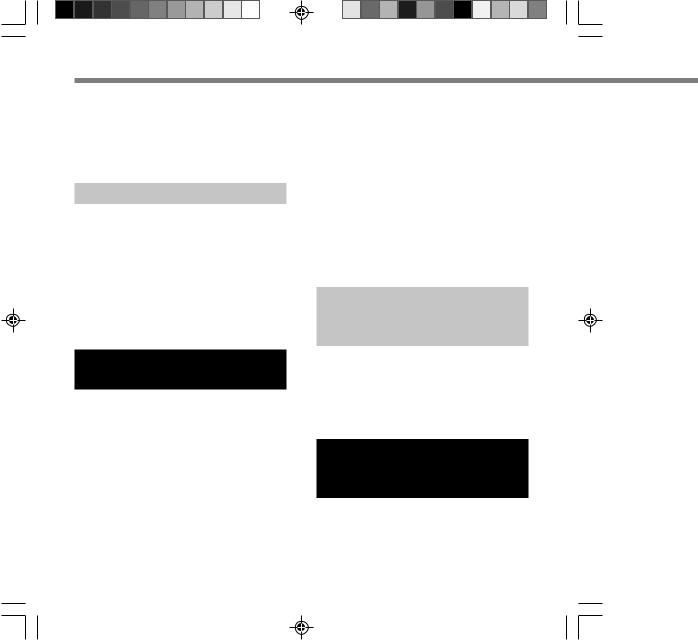
Содержание
|
Содержание ………………………………………. |
2 |
|
Для безопасного и правильного |
|
|
использования …………………………….. |
4 |
|
Общие указания ……………………………….. |
4 |
|
1 Начало работы |
|
|
Основные функции ……………………………. |
6 |
|
Названия составных частей ………………. |
8 |
|
Установка батареек ………………………… |
10 |
|
Источник питания ……………………………. |
11 |
|
Установка времени/даты (Time&Date) ….. |
12 |
|
Переключение между диктофоном и |
|
|
музыкальным проигрывателем ….. |
14 |
2При использовании диктофона для записи речи
|
Запись …………………………………………….. |
15 |
|
Использование функции голосовой |
|
|
активации записи (VCVA) …………… |
18 |
|
Режимы записи (Rec Mode) ……………… |
20 |
|
Чувствительность микрофона |
|
|
(Mic Sense) ………………………………… |
21 |
|
Запись с внешнего микрофона или |
|
|
других устройствo ……………………… |
22 |
|
Воспроизведение…………………………….. |
24 |
|
Непрерывное воспроизведение |
|
|
(All Play) …………………………………….. |
28 |
|
Повторное воспроизведение …………… |
29 |
|
Автовозврат на шаг (Back Space)…….. |
31 |
|
Индексные пометки ………………………… |
32 |
|
Защита файлов (Lock) ……………………… |
34 |
|
Информация на ЖКИ-дисплее ………… |
36 |
|
Список позиций меню |
|
|
(Режим VOICE) …………………………… |
38 |
3Управление файлами на Вашем персональном компьютере
|
Сохранение файлов в вашем |
|
|
персональном компьютере ………… |
40 |
|
Операционная среда ……………………….. |
41 |
|
Подсоединение к компьютеру …………. |
42 |
4Использование диктофона в качестве музыкального проигрывателя
Использование диктофона в качестве
|
музыкального проигрывателя ……. |
44 |
2
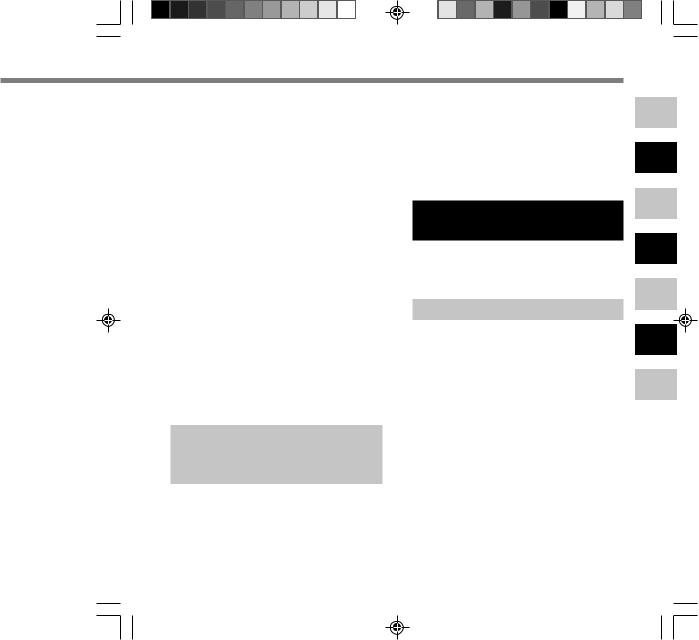
|
Использование программы Windows |
|
|
Media Player ………………………………. |
44 |
|
Названия окон ………………………………… |
45 |
|
Копирование музыки с компакт-диска …. |
47 |
|
Перенос музыкального файла на |
|
|
диктофон ………………………………….. |
48 |
|
О музыкальных папках ……………………. |
51 |
|
Воспроизведение музыки ………………… |
53 |
|
Выбор режима воспроизведения |
|
|
(Play Mode) ………………………………… |
58 |
|
Повторное воспроизведение |
|
|
(Repeat)……………………………………… |
59 |
|
Произвольное воспроизведение |
|
|
(Random) …………………………………… |
60 |
|
Увеличение эффекта WOW (WOW) …. |
61 |
|
Выбор эквалайзера (EQ) …………………. |
63 |
|
Перемещение дорожек (Move) …………. |
66 |
|
Список позиций меню (Режим MUSIC) …. |
68 |
5Общие функции диктофона и музыкального проигрывателя
|
Удаление ………………………………………… |
70 |
|
Переключатель (HOLD) …………………… |
73 |
|
Метод установки меню ……………………. |
74 |
|
Системные звуковые сигналы (Beep) … |
76 |
|
Подсветка дисплея (Backlight) …………. |
77 |
|
Настройка контрастности ЖКИ-дисплея |
|
|
(Contrast) ……………………………………. |
78 |
|
Форматирование диктофона (Format) … |
79 |
6Другие способы практического применения
|
Использование в качестве внешней |
|
|
памяти компьютера …………………… |
81 |
|
7 Прочая информация |
|
|
Список оповещающих сообщений ……. |
82 |
|
Устранение возможных неполадок ….. |
83 |
|
Аксессуары (опционные) …………………. |
84 |
|
Спецификации ………………………………… |
85 |
|
Техническая помощь и обслуживание …… |
87 |
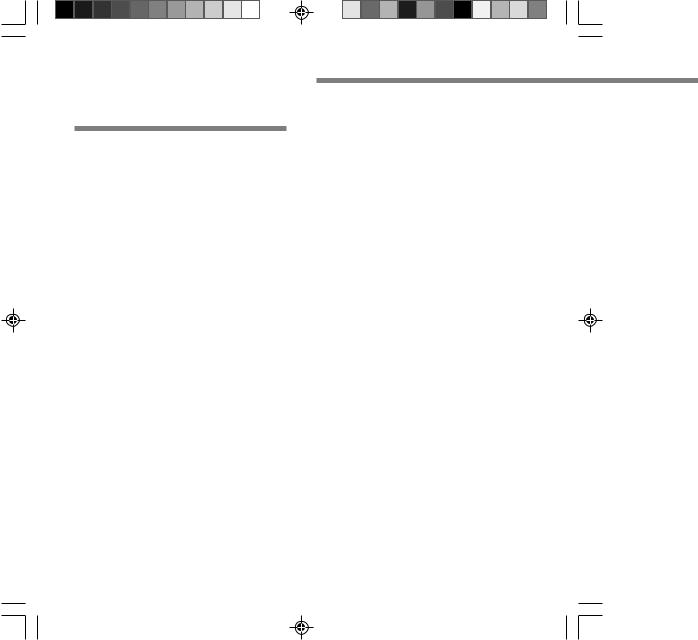
Для безопасного и правильного использования
Перед использованием нового диктофона внимательно прочтите эту инструкцию и удостоверьтесь, что Вы знаете, как безопасно и правильно пользоваться диктофоном. Чтобы в будущем обращаться к инструкции за информацией, держите ее в доступном месте.
•Знаками внимания отмечена важная информация о безопасном пользовании. Во избежание травм и порчи имущества важно всегда соблюдать указания по пользованию диктофоном и безопасности.
Общие указания
●Не оставляйте диктофон в нагретой влажной среде, например, в автомобиле под прямыми солнечными лучами или на пляже летом.
●Не храните диктофон в местах с повышенной запыленностью или влажностью.
●Не применяйте органические и химические растворители, такие как спирт и средства полировки, для чистки данного устройства.
●Не кладите диктофон на электроприборы, такие как холодильник и телевизор, или вблизи их.
●Не производите запись и воспроизведениевблизимобильных телефонов и других беспроводных устройств, так как они могут создавать помехи и шум. Если Вы слышите шум, переместитесь в другое место или передвиньте диктофон дальше от указанных устройств.
●Берегите диктофон от попадания песка или грязи. Это может привести к невосстановимым повреждениям.
4
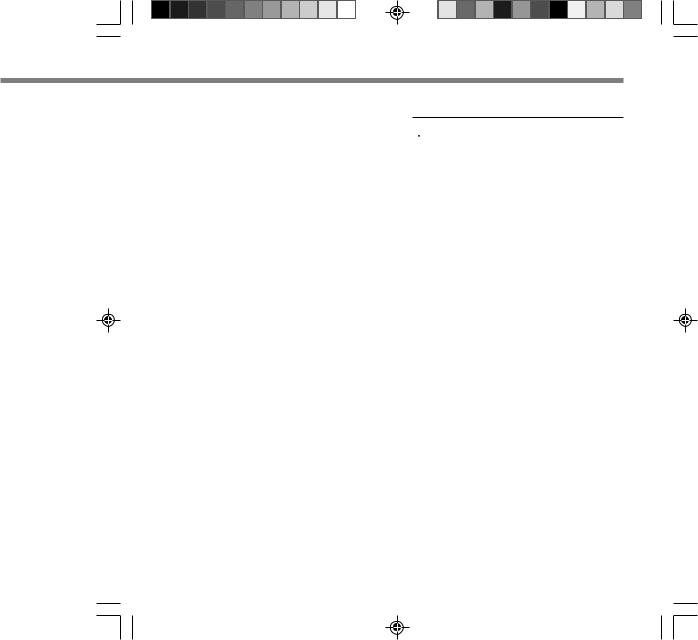
зания
●Не допускайте сильных вибраций и ударов.
●Не разбирайте, не чините и не вносите модификаций в диктофон самостоятельно.
●Не пользуйтесь диктофоном, когда управляете транспортным средством (таким как велосипед, мотоцикл или машина).
●Держите диктофон в месте, недоступном для детей.
<Предупреждение относительно возможной утраты данных>
Запись, хранящаяся в памяти, может быть повреждена или уничтожена в результате ошибок управления, ошибок в работе или во время работы по ремонту аппарата.
Рекомендуется создавать базу данных поддержки и сохранять важные записи на других носителях, таких как жесткий диск компьютера.
Батарейки

•Никогда не подвергайте батарейки воздействию огня, нагреванию или короткому замыканию, не разбирайте их.
•Не пытайтесь перезаряжать щелочные, литиевые и другие не перезаряжающиеся батарейки.
•Не используйте батарейки с трещинами или повреждениями на внешней оболочке.
•Держите батарейки в месте, недоступном для детей.
•Если Вы заметите что-либо необычное при использовании диктофона, например, необычный шум, выделение тепла, дым или запах горелого.
1немедленно выньте батарейки – будьте осторожны, чтобы не получить повреждения.
2позвоните дилеру или местному представителю Olympus для сервисного обслуживания.
5
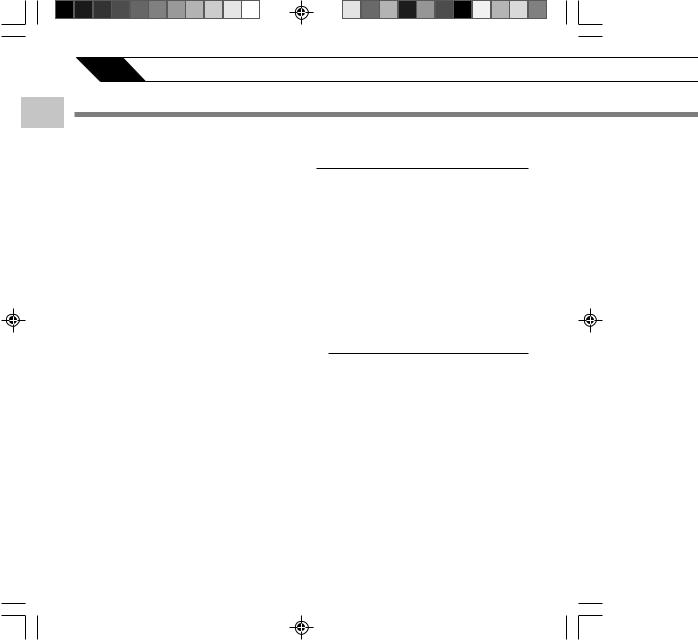
1 Начало работы
1 Основные функции
|
Основные |
Данное изделие оснащено следующими |
|||
|
функциями. |
||||
|
Подсоединитеприставкуисоединительный |
||||
|
функции |
кабель USB к данному диктофону, и Вы |
|||
|
сможете осуществить высокоскоростную |
||||
|
передачу |
данных |
на компьютер. |
||
|
( стр.15, 44) |
||||
|
Данные могут передаваться или |
||||
|
сохраняться без использования кабеля |
||||
|
USB или |
драйвера программного |
|||
|
обеспечения. ( стр.42) |
||||
|
Этот диктофон, поддерживающий класс |
||||
|
памяти USB, может быть использован как |
||||
|
внешнее запоминающее устройство для |
||||
|
считывания и сохранения данных. |
||||
|
( стр.81) |
||||
|
• Посредством подсоединения к компьютеру |
||||
|
с помощью USB изображения, текстовые |
||||
|
данные и т.п. могут быть сохранены и |
||||
|
использованы для переноса данных. |
||||
|
Диктофон |
имеет |
полноточечный |
||
|
дисплей с подсветкой (экран ЖКИ- |
||||
|
дисплея). ( стр.9) |
6
Основные функции цифрового диктофона
Голосовые сообщения формата WMA интегрируются во флэш-памяти. ( стр.15)
Благодаря использованию встроенного стереофонического микрофона могут быть выбраны режим стереофонической записи: ST HQ (стереофоническая запись звука высокого качества) и 3 типа режимов монофонической записи: HQ (запись звука высокого качества), SP (стандартная запись) и LP (длительная запись). ( стр.20)
Время записи
• WS-320M (1 GB)*1
|
Режим ST HQ : |
35 |
ч. 25 мин. |
|
Режим HQ: |
70 |
ч. 50 мин. |
|
Режим SP: |
139 |
ч. 30 мин. |
|
Режим LP: |
277 |
ч. 20 мин. |
|
• WS-310M (512 MB)*1 |
||
|
Режим ST HQ: |
17 |
ч. 40 мин. |
|
Режим HQ: |
35 |
ч. 20 мин. |
|
Режим SP: |
69 |
ч. 30 мин. |
|
Режим LP: |
138 |
ч. 15 мин. |
|
• WS-300M (256 MB)*1 |
||
|
Режим ST HQ: |
8 |
ч. 45 мин. |
|
Режим HQ: |
17 |
ч. 30 мин. |
|
Режим SP: |
34 |
ч. 35 мин. |
|
Режим LP: |
68 |
ч. 45 мин. |

Пять папок диктофона вмещают до 199 файлов каждая. Максимальное количество записей – 995. ( стр.15)
Диктофон имеет встроенную функцию голосовой активации записи (VCVA). ( стр.18)
Вы можете вставлять и удалять индексные пометки.*2
( стр.32)
Скорость воспроизведения может управляться по Вашему усмотрению.
( стр.25)
Основные функции цифрового музыкального проигрывателя
Может воспроизводить музыкальные файлы в формате WMA и MP3. ( стр.53)
Время воспроизведения
WS-320M (1 GB): 13ч. 20 мин. — 45ч. 20 мин.
WS-310M (512 MB): 6ч. 40 мин. — 22ч. 40 мин.
WS-300M (256 MB): 3ч. 20 мин. — 11ч. 20 мин.
Имеется встроенный WOW.( стр.61)
Вы можете изменить установочные параметры эквалайзера воспроизведения.
( стр.63)
1
|
*1 Чистое время записи может быть меньше, |
Основные |
|||
|
если записано много коротких файлов. |
||||
|
(Оставшееся |
время |
записи |
и |
|
|
продолжительность записанного файла, |
||||
|
которые выводятся на дисплей, являются |
функции |
|||
|
приблизительными.) |
||||
*2 Для файлов WMA данные функции доступны только для файлов, записанных данным диктофоном или диктофонами IC фирмы Olympus.
IBM и PC/AT являются торговыми марками или зарегистрированными торговыми марками International Business Machines Corporation.
Microsoft, Windows и Windows Media являются зарегистрированными торговыми марками Microsoft Corporation.
WOW, SRS и обозначение 
Tехнолгия WOW используется ло лицензии от
SRS Labs, Inc.
Аудио технология кодирования MPEG Layer-3 по лицензии Fraunhofer IIS и Thomson.
Остальные продукты и марки, упомянутые здесь, могут быть торговыми марками или зарегистрированными торговыми марками соответствующих владельцев.
7
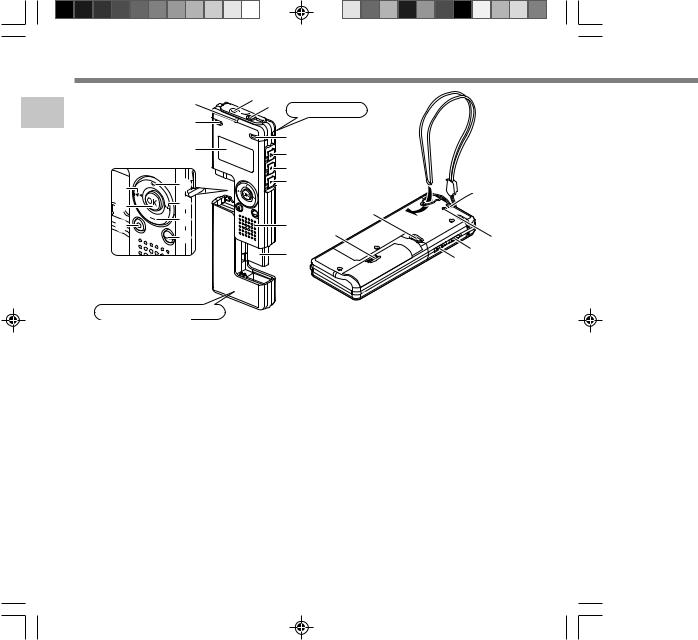
1
составных Названия частей
Названия составных частей
1
*
|
& |
||||
|
3 |
||||
|
^ |
4 |
|||
|
5 |
||||
|
% |
9 |
6 |
( |
|
|
$ |
0 |
w |
||
|
! |
||||
|
# |
7 |
|||
|
q |
||||
|
@ |
) |
|||
|
8 |
— |
|||
|
= |
||||
|
Отделение батареек |
|
1 |
Гнездо EAR (наушники) |
% Кнопка 0 |
|
|
2 |
Гнездо MIC (внешний микрофон) |
^ Дисплей (ЖКИ-экран) |
|
|
3 |
Встроенный стереофонический |
& Встроенный стереофонический |
|
|
микрофон (R) |
микрофон (L) |
||
|
4 |
Кнопка REC (запись) |
* Индикаторный сигнал записи/ |
|
|
5 |
Кнопка STOP |
воспроизведения |
|
|
( Пpopeзь для peмeшка |
|||
|
6 |
Кнопка PLAY |
||
|
) Индикаторный сигнал |
|||
|
7 |
Встроенный динамик |
||
|
подключения USB |
|||
|
8 |
Компьютерный терминал (USB) |
||
|
— Переключатель HOLD |
|||
|
9 |
КнопкаVOL(+)(повышениегромкости) |
||
|
(блокировка органов |
|||
|
0 |
Кнопка 9 |
||
|
управления) |
|||
|
! КнопкаVOL(–)(понижениегромкости) |
= Переключатель режима |
||
|
@ Кнопка FOLDER/INDEX |
(VOICE/MUSIC) |
||
|
8 |
# Кнопка ERASE |
q Крышка отделения батареек |
|
|
$ Кнопка OK |
w Кнопка RELEASE (Освободить) |
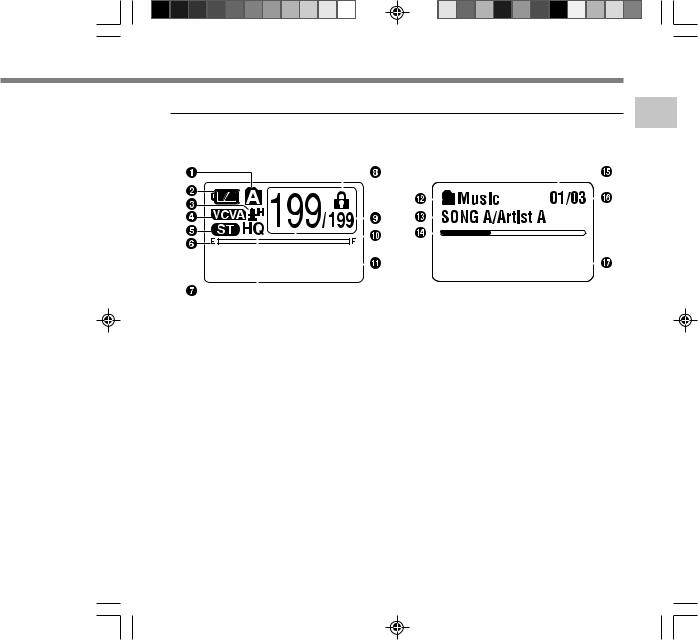
Дисплей (ЖКИ-экран)
|
Дисплей режима VOICE |
Дисплей режима MUSIC |
|||||||||||||||
1
составных Названия частей
Дисплей появляется при записи.
1 Индикатор папок
2 Индикатор батареек
3 Индикация чувствительности
микрофона
4 Индикатор VCVA (голосовая
активация записи)
5 Дисплей стерео
6 Индикатор оставшейся памяти
(строка E/F)
7 Индикатор режима записи
8 Индикатор защиты от удаления
9 Общее количество записанных
файлов в папке
Дисплей появляется при указании файла.
0 Номер текущего файла
! Зона для текстовой информации
@ Индикатор папок
#Индикатор названия и фамилии артиста
$ Шкальный индикатор
положения воспроизведения
%Номер файла текущей композиции
^Полное число записанных музыкальных композиций в папке
& Зона для текстовой информации
9
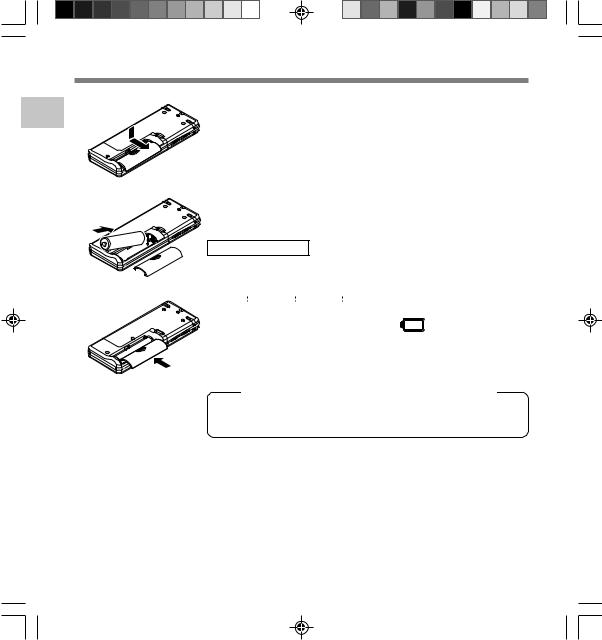
Установка батареек
1Отодвиньте крышку отделения батареек легким нажатием, как указывает стрелка.
2Вставьте две батарейки типа AAA, соблюдая правильную полярность.
3Закройте крышку до упора.
Замена батареек
Индикатор батареек на дисплее изменится, когда заряд батареек станет низким.
При появлении на дисплее индикации 
Когда заряд батареек станет слишком низким, диктофон отключится, и на дисплее появится сообщение “Battery Low”. Рекомендуются щелочные батарейки типа AAA.
Никель-металлогидриднЫй аккумулятор
Для диктофона могут также использоваться опционные никель-металлогидридные аккумуляторы фирмы Olympus
( стр.84).
…………………………………………………………………………………………………………………………………………..
Примечания
•Перед заменой батареек убедитесь, что диктофон выключен. Удаление батареек во время использования диктофона может повредить файл. Если при записи файла заряд батареек заканчивается, Вы потеряете записываемый файл, т.к. заголовок файла не будет закрыт. Поэтому важно заменить батарейки, когда появится первый индикатор понижения заряда батареек.
•Если для замены батареек понадобится более 1 час, то возможно придется снова установить время после их замены ( стр.12).
•Выньте батарейки, если Вы не собираетесь использовать диктофон длительное время.
10

Источник питания
Когда диктофон не используется, установка его в режим HOLD выключает диктофон, после чего потребление заряда батареек будет снижено до минимума.
Даже при отключении питания сохраненные данные, установки каждого режима и установка часов будут сохранены. Для включения питания отмените блокировку.
Выключение питания
Передвиньте выключатель блокировки в положение HOLD, если диктофон не используется.
После отображения мигающей индикации “Hold” в течение 2 секунд дисплей будет отключен.
Включение питания
Отпустите выключатель HOLD диктофона.
Режим ожидания и выключение дисплея
Если диктофон останавливается или не используется более 5 мин после включения, то он переходит в режим ожидания (режим экономии энергии), и дисплей выключается. Чтобы выйти из режима ожидания и включить аппарат, нажмите любую кнопку.
11
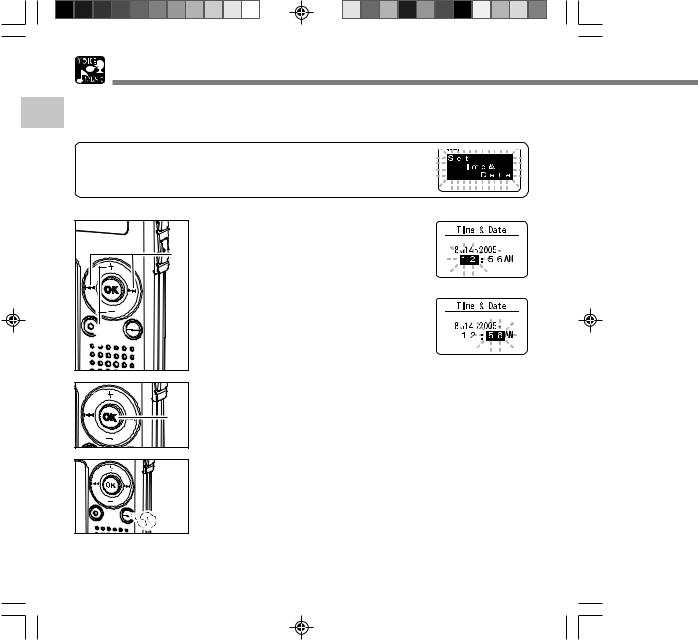
|
Установка времени/даты (Time&Date) |
||||
|
1 |
Если Вы устанавливаете дату и время заранее, информация о времени создания файла |
|||
|
автоматически записывается для каждого файла. Предварительная установка даты и |
||||
|
времени облегчает задачу управления файлами. |
||||
|
Установка |
Индикатор часов будет мигать автоматически после установки новых |
|||
|
батареекпередпервымиспользованиемдиктофонаипоследлительного |
||||
|
перерыва в работе диктофона. В этом случае начинайте с шага 1. |
||||
|
времени/даты |
1 |
Нажмите кнопку 9 или 0, |
||
|
1 |
чтобы выбрать позицию для |
|||
|
(Time&Date) |
установки. |
|||
|
Выбирайте позицию “час”, “минута”, “год”, |
||||
|
2 |
“месяц” или“день” мигающей точкой. |
|||
|
Для установки нажмите кнопку + |
||||
|
или . |
||||
|
2 |
– |
|||
|
Чтобы выбрать следующую позицию, |
||||
|
выполняйте те же шаги, нажимая |
||||
|
кнопку 9 или 0, для установки |
||||
|
3 |
нажмите кнопку + или –. |
|||
|
Нажмите кнопку OK завершите |
||||
|
3 |
установку. |
|||
|
Часы начнут показывать с установленных |
||||
|
даты и времени. Нажмите кнопку ОК |
||||
|
согласно сигналу времени. |
• Вы можете выбрать 12или 24-часовую систему нажатием кнопки FOLDER/ INDEX во время установки часов и минут.
Пример: 5:45 P.M.
5:45 PM ←→ 17:45 (исходная установка)
12
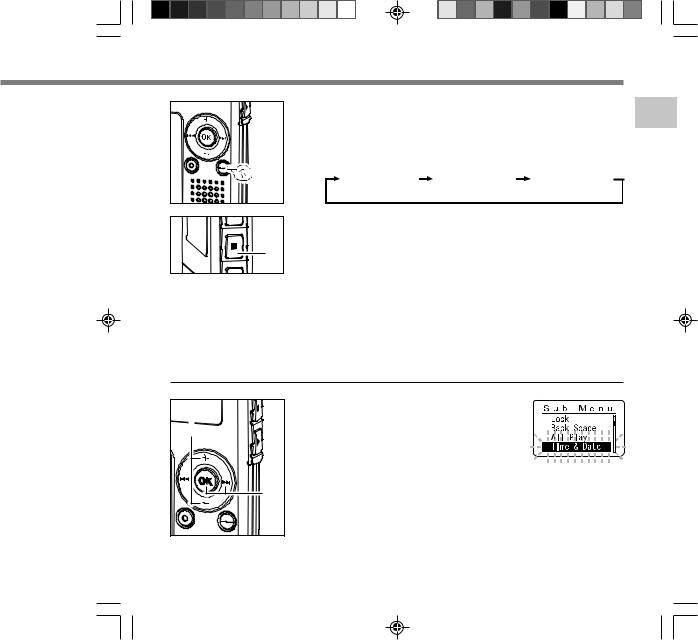
e&Date)
|
• Вы можете выбрать |
порядок |
||||
|
следования года, месяца и числа |
|||||
|
нажатием кнопки FOLDER/INDEX во |
|||||
|
время установки этих параметров. |
|||||
|
Пример: Aвгуст 14, 2005 |
|||||
|
14 |
8 |
2005 |
2005 |
8 |
14 |
|
4 |
4Закройте меню нажмите кнопку STOP. |
|
………………………………………………………………………………………………………………………………….. |
Примечание
•ЕслинажатькнопкуOKвпроцессеустановки,времябудетустановленосоответственнозначениям,введенным на тот момент.
1
времени/даты Установка e)(Time&Dat
Изменение установки времени/даты
|
1 |
1 |
Нажатием кнопки + или – на |
|
экранесубменюивыберитепозицию |
|
“Time&Date”. |
|||||
|
См. стр. 38, 68 и 75 относительно |
|||||
|
2 |
субменю. |
||||
|
2 |
Нажатием кнопки OK или 9. |
||||
|
Появится |
экран |
времени/даты. |
|||
|
Индикатор |
часа |
будет |
мигать, |
||
|
обозначая начало процесса установки |
|||||
|
времени/даты. |
Выполните такие же шаги, как в разделе “Установка времени/
даты” ( стр.12), начиная с шага 1.
13

1
между Переключение
и диктофоном проигрывателем музыкальным
Переключение между диктофоном и музыкальным проигрывателем
Данный аппарат может быть использован в качестве голосового диктофона или в качестве музыкального проигрывателя.
Используя переключатель режима, выберите положение VOICE или MUSIC.
VOICE: Для записи или воспроизведения голосовых файлов.
MUSIC: Для прослушивания музыкальных файлов.
Обозначения пиктограмм в данном руководстве
Установить переключатель режима в положение VOICE перед эксплуатацией диктофона.
Установить переключатель режима в положение MUSIC перед эксплуатацией диктофона.
Удобные функции, которые могут использоваться как в режиме диктофона, так и в режиме музыкального проигрывателя.
14
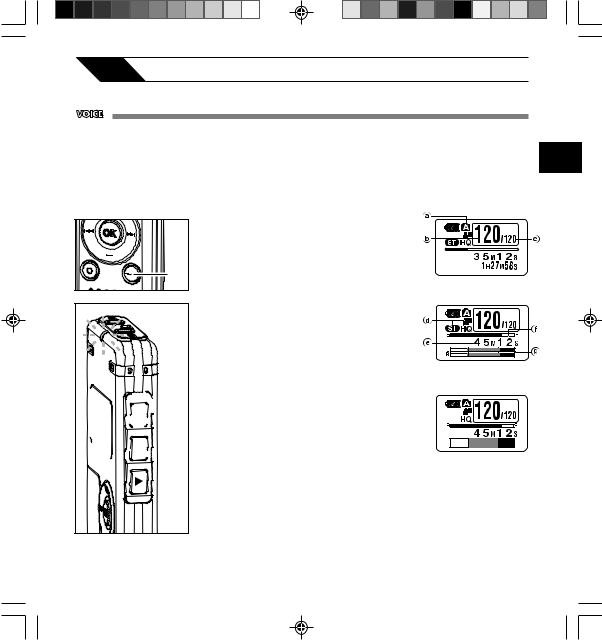
2 При использовании диктофона для записи речи

Диктофон имеет пять папок, A, B, C, D и E, и каждое сообщение, записанное в папку, сохраняется в формате WMA (Windows-медиа-аудио). Эти папки могут использоваться для разделения записей по их характеру; например, ПапкаAможет быть использована для хранения частной информации, в то время как папка B может быть использована для помещения в нее деловой информации. Bкаждую папку может быть записано до 199 сообщений.
1Нажмите кнопку FOLDER выберите папку.
a Текущая папка
b Номер текущего файла
c Общее количество записанных
файлов в папке
2Нажмите кнопку REC для начала записи.
Индикаторный сигнал записи/ воспроизведения загорится красным цветом. Поверните встроенный микрофон в направлении для записи. Дисплей изменится в зависимости от режима записи ( стр.20).
d Текущий режим записи e Время записи
f Индикатор оставшейся памяти (строка E/F) (на шкале указывается оставшаяся память)
g Измеритель уровня (изменяется в соответствии с громкостью записываемого звука)
3Остановите запись нажмите кнопку STOP.
Дисплей в режиме стереофонической записи
Дисплей в режиме монофонической записи
Можно менять образцы дисплея ( стр.36). Образцы, указанные в этом руководстве, установлены по умолчанию.
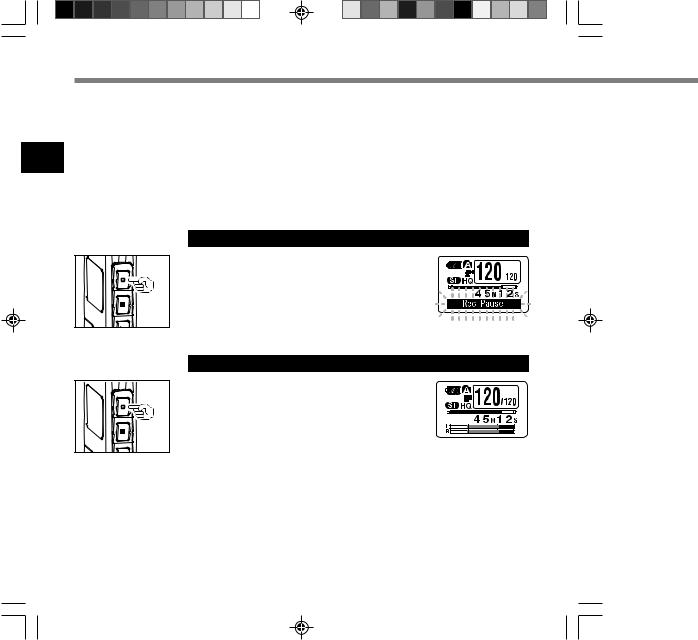
Запись
Примечания
•Для обеспечения записи с самого начала начните говорить после того, как Вы увидите включенным красный индикаторный сигнал записи/воспроизведения.
•Когда оставшееся время записи достигнет 60, 30 и 10 секунд, прозвучит сигнал.
•Если оставшееся время записи менее 60 сек, индикаторный сигнал записи/воспроизведения начнет мигать красным. Если время записи уменьшается до 30 или 10 сек, индикаторный сигнал начнет мигать быстрее.
•Сообщения “Memory Full” или “Folder Full” появятся, когда память, отведенная под файлы, будет заполнена. Удалите ненужные файлы перед продолжением записи ( стр.70).
Пауза
Нажмите кнопку REC во время записи.
На дисплее появится мигающее сообщение “Rec Pause”.
• Если оставить диктофон в режиме паузы на 60 и более минут, произойдет остановка записи.
Возобновление записи
Снова нажмите кнопку REC.
Запись продолжится с момента, в который была прервана.
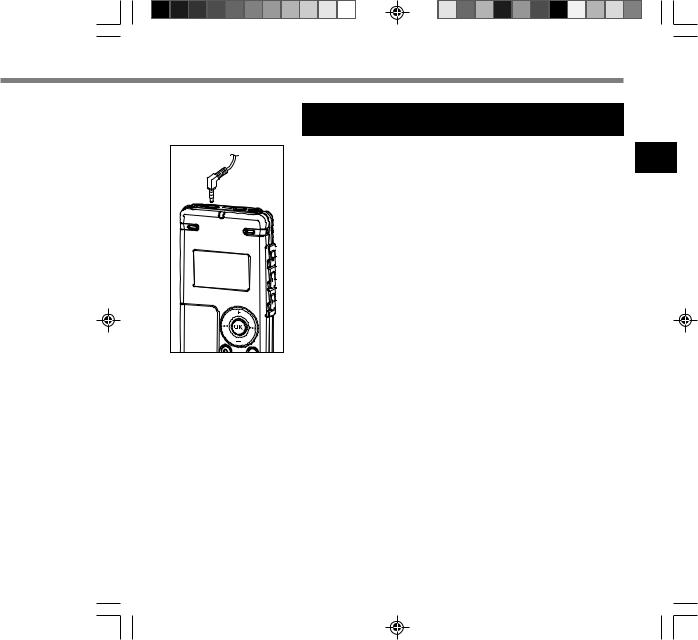
Прослушивание во время записи аудио сигнала (Контроль записи)
Если перед записью Вы подключите наушники к гнезду диктофона, Вы сможете слышать записываемый звук. Громкость звука можно отрегулировать при помощи кнопок VOL
(+) или VOL (–).
Подсоедините наушники к гнезду EAR на диктофоне
После начала записи Вы через наушники сможете слышать записываемый звук. При подсоединенных наушниках звуки из динамиков издаваться не будут.
…………………………………………………………………………………………….
Примечания
•Уровень записи не может быть отрегулирован с использованием кнопки громкости.
•При использовании наушников НЕ устанавливайте слишком высокую громкостьэто может повредить Ваш слух.
17
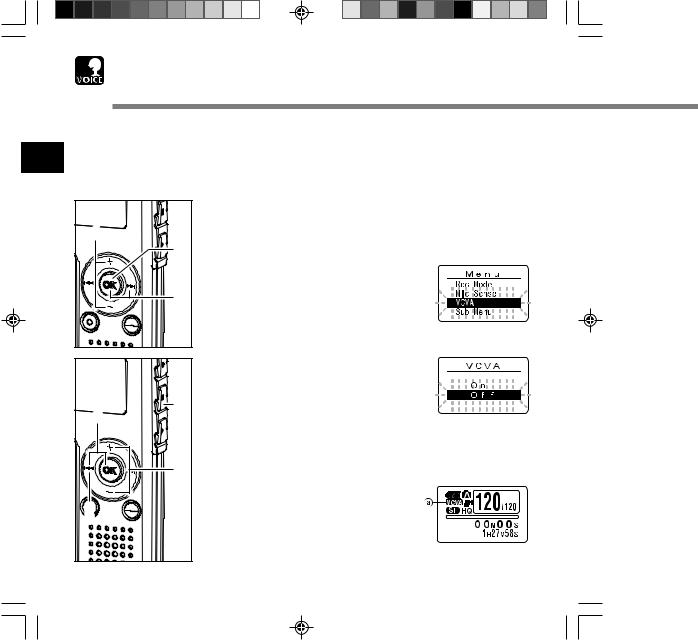

Когда микрофон определяет, что уровень звука достиг предварительно установленного уровня, встроенная функция голосовой активации записи (VCVA) автоматически начнет
2 запись и остановит ее, когда уровень звука станет ниже.
Функция VCVA увеличивает время записи и экономит память, останавливая диктофон в периоды молчания, что делает воспроизведение более эффективным.
функции Использование
олосовойг записи активации CVA)(V
18
1Нажмите и удерживайте кнопку OK в течение 1 секунды или дольше.
Откроется меню ( стр.38, 74).
2Нажатием кнопки + или – выберите позицию“VCVA”.
3Нажатием кнопки OK или 9.
Начнется процесс установки VCVA.
4Нажатием кнопки + или – выберитепозицию“On” включено) или “Off”(выключено).
On: Начнет запись в режиме VCVA. Off: Продолжит запись в нормальном
режиме.
5Нажатием кнопки OK или 0
завершите установку.
6Нажатием кнопки STOP или 0,
чтобы закрыть меню.
Если была выбрана позиция “On”, на дисплее появится индикатор VCVA.
a Индикатор VCVA (голосовая
активация записи)
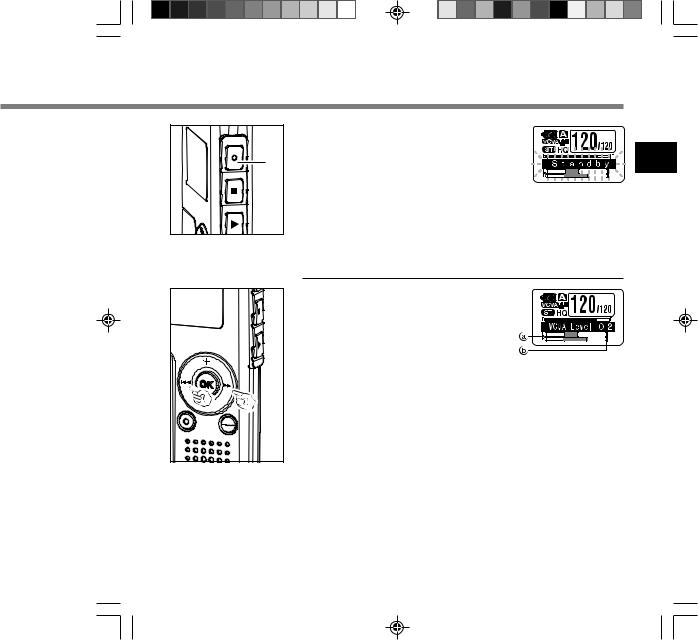
лосовой
|
7 |
Нажмите кнопку REC, чтобы |
|
начать запись. |
|
|
Когда уровень звука станет ниже |
|
|
7 |
установленного значения, запись |
|
автоматически перейдет в режим паузы |
|
|
приблизительно через 1 секунду, и на |
|
|
дисплее появится сообщение“Standby” (ожидание). |
|
|
Индикаторный сигналзаписи/воспроизведениязагоритсякрасным |
|
|
при начале записи и будет мигать в режиме паузы. |
Настройка уровня активации начала/ остановки записи
Нажатием кнопки 9 или 0 во
время записи Вы можете изменить уровень звука, при котором будет активироваться режим паузы.
Уровень звука для паузы может
устанавливаться на 15 различных значений.
Чем больше это значение, тем выше чувствительность к звуку. При
самомбольшомзначениизаписьначнетсядажеприоченьслабомзвуке. Уровень звука для паузы в функции VCVA может настраиваться
в соответствии с уровнем окружающих (фоновых) шумов.
a Измеритель уровня (изменяется в соответствии с громкостью записываемого звука)
b Стартовый уровень (перемещается вправо/влево в соответствии с
установленным уровнем)
……………………………………………………………………………………………………………………………………
Примечания
•Уровень звука активации начала/окончания записи также зависит от выбранной чувствительности микрофона ( стр.21).
•Если уровень активации не будет отрегулирован в течение 2 секунд, дисплей вернется к предыдущему уровню.
•Если окружающим шум слишком громкий, чувствительность VCVA можно настроить в соответствии с ситуацией записи.
•Рекомендуется предварительно проверить работу функции и настроить уровень звука активации для обеспечения успешной записи.
2
функции Использование
олосовойг записи активации CVA)(V
19
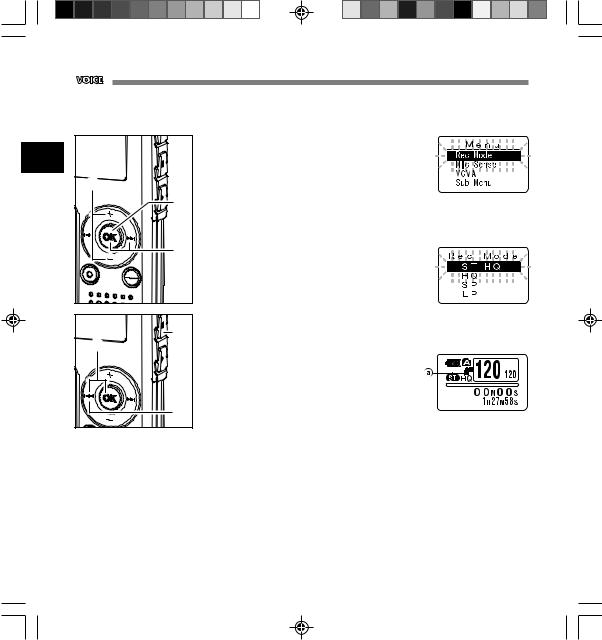

Вы можете выбрать режим ST HQ (стереофоническая запись звука высокого качества) и HQ (запись звука высокого качества), SP (стандартная запись) и LP (длительная запись).
|
2 |
1 |
НажмитеиудерживайтекнопкуOK |
||
|
3 |
в течение 1 секунды или дольше. |
|||
|
На дисплее появится сообщение “Rec |
||||
|
Режимы |
1 |
Mode” ( стр.38, 74). |
||
|
Нажатием кнопки OK или 9. |
||||
|
2записи.Начнется процесс установки режима |
||||
|
записи(Rec |
2 |
|||
|
3 |
Нажатием кнопки + или – |
|||
|
выберите “ST HQ”, “HQ”, “SP” |
||||
|
Mode) |
или “LP”. |
|||
|
4 |
||||
|
4 |
5 |
Нажатием кнопки OK или 0 |
||
|
завершите установку. |
||||
|
5 |
Нажатием кнопки STOP или |
|||
|
0 чтобы закрыть меню. |
||||
|
5 |
a Индикатор режима записи |
|||
|
…………………………………………………………………………………………………………………………………… |
||||
|
Примечания |
||||
|
• Если встреча или лекция должна быть записана четко, не используйте режим LP. |
||||
|
• Если монофонический микрофон вставлен в гнездо микрофона в режиме ST HQ, звук будет записан |
||||
|
только левым каналом. |
||||
|
20 |
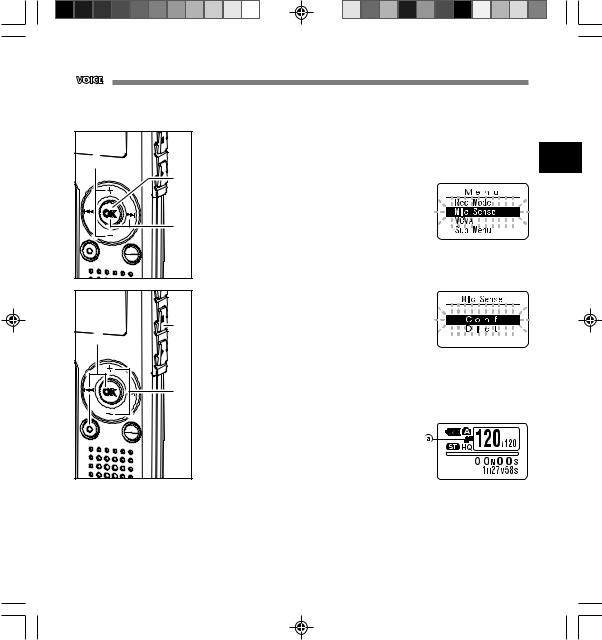

Чувствительность микрофона может изменяться в соответствии с потребностями записи.
|
2 |
1 |
Нажмитеиудерживайтекнопку OK |
||
|
в течение 1 секунды или дольше. |
||||
|
1 |
Откроется меню ( стр.38,74). |
|||
|
2 |
Нажатием кнопки + или – |
|||
|
3 |
выберите позицию “Mic Sense”. |
|||
|
3 |
||||
|
Нажатием кнопки OK или 9. |
||||
|
Начнется |
процесс |
установки |
||
|
чувствительности микрофона. |
||||
|
Нажатиемкнопки+или– выберите |
||||
|
позицию “Conf” или “Dict”. |
||||
|
5 |
6 |
4Conf: режимвысокойчувствительности, |
||
|
звук |
записывается из всех |
|||
|
направлений. |
||||
|
Dict: режим низкой чувствительности, |
||||
|
4 |
5 |
предназначенный для диктовки. |
||
|
Нажатием кнопки OK или 0 |
||||
|
завершите установку. |
||||
|
6 |
6 |
Нажатием кнопки STOP или |
||
|
0 чтобы закрыть меню. |
||||
|
a Индикациячувствительностимикрофона |
……………………………………………………………………………………………………………………………………
Примечания
•Если голос говорящего должен быть записан четко, установите диктофон в режим Dict (диктовки), придвиньте встроенный стереофонический микрофон поближе ко рту говорящего (5-10 см) и выполните запись.
•Если фоновые шумы очень сильны и не позволяют сделать четкую запись даже в режиме Dict (диктовки), рекомендуется использовать микрофон однонаправленного действия ME12 (продается
отдельно).
2
микрофона Чувствительность Sense) (Mic
21
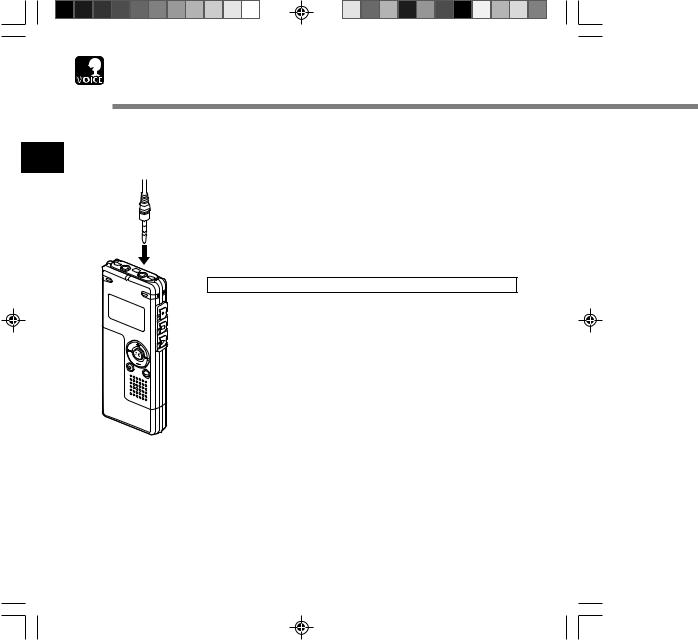
2
с Запись овнешнег или микрофона
угихдр устройствo

Могут быть подсоединены внешний микрофон или другие устройства, с помощью которых может быть записан звук.Выполните подсоединение к устройству, которое будет использоваться, следующим образом.
К гнезду (MIC) микрофона
Запись с помощью внешнего микрофона
Подсоедините внешний микрофон к гнезду микрофона на диктофоне.
Если внешний микрофон подсоединен к гнезду микрофона на диктофоне, встроенный микрофон функционировать не будет.
Совместимые внешние микрофоны (приобретается отдельно)
●Монофонический микрофон с подавлением шумов: ME12 (Микрофон для диктовки)
Этот микрофон используется для получения чистой записи Вашего голоса благодаря снижению влияния окружающих шумов.
●Микрофон в виде булавки для галстука: ME15 (монофонической)
Маленький скрытый микрофон с зажимом для галстука.
●Устройство приема входящих телефонных звонков: TP7 (монофонической)
Микрофон типа головного телефона вставляется в ухо при разговоре. Голос или разговор по телефону может быть хорошо записан.
●Стереофонический микрофон: ME51S
Высокое качество записи, которое обеспечивается только в стереофоническом режиме. Кроме того, достигается более высокое качество звука с меньшими шумами. Стереофоническая запись возможна только в режиме ST HQ.
22
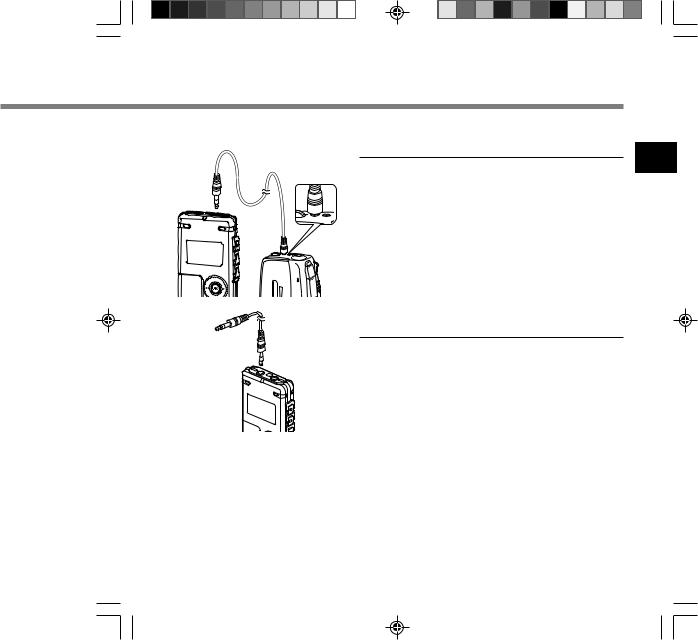
на или
К гнезду (MIC) микрофона
К разъему аудиовхода другого устройства
К разъему аудиовыхода другого устройства
Запись звука других устройств данным диктофоном
Звук можно записать с другого устройства, если соединить его аудиовыход (гнезду питания) с гнездом микрофона данного диктофона с помощью специального кабеля (приобретается отдельно KA333) ( стр.84).
EAR
Запись звука данного диктофона другими устройствами
|
К гнезду |
|
|
(EAR) |
Звук данного диктофона может быть записан на |
|
питания |
другие устройства, если соединить аудиовход (гнезду |
|
микрофона)другого устройства с гнездом |
|
|
наушников данного диктофона с помощью |
|
|
соединительного шнура (приобретается отдельно |
|
|
KA333) для перезаписи. |
……………………………………………………………………………………………………………………………………
Примечания
•Уровень входного сигнала не может быть отрегулирован на данном диктофоне. Когда Вы подсоедините внешнее устройство, выполните тестовую запись и отрегулируйте уровень выхода внешнего устройства.
•Может использоваться микрофон со штекерным питанием, использующий в качестве источника питания данный диктофон.
•Пожалуйста, не вставляйте/не извлекайте шнур в/из гнезда данного диктофона во время записи.
•Если внешний стереофонический микрофон вставлен при установленном режиме HQ, SP, или LP, запись будет осуществляться только с использованием левого канала микрофона.
•Если монофонический микрофон вставлен в гнездо микрофона в режиме ST HQ, звук будет записан только левым каналом.
2
с Запись овнешнег или микрофона
угихдр устройствo
23
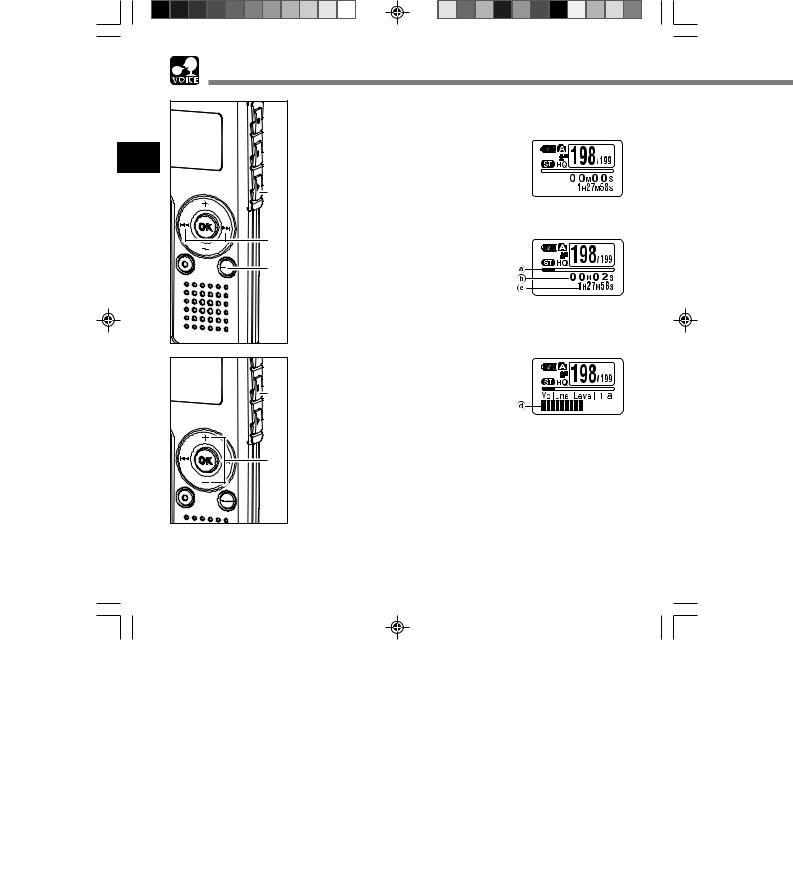
|
Воспроизведение |
|||||||
|
1 |
Нажмите кнопку FOLDER |
||||||
|
выберите папку. |
|||||||
|
2 |
2 |
Нажатием кнопки 9 или 0 |
|||||
|
выберите файл, который хотите |
|||||||
|
Воспроизведение |
3 |
воспроизведения. |
|||||
|
Если Вы удерживаете нажатой кнопку |
|||||||
|
9 или 0 в режиме остановки, |
|||||||
|
диктофон будет непрерывно быстро |
|||||||
|
2 |
переходить к началам файлов. |
||||||
|
3 |
Нажмите кнопку PLAY, чтобы |
||||||
|
1 |
начать воспроизведение. |
||||||
|
Индикаторный сигнал записи/ |
|||||||
|
воспроизведения загорится зеленым. |
|||||||
|
a Шкальный индикатор |
положения |
||||||
|
воспроизведения |
|||||||
|
b Текущее время воспроизведения |
|||||||
|
c Общая продолжительность |
|||||||
|
воспроизводимого файла |
|||||||
|
4 |
Нажатием кнопки + или – для |
||||||
|
5 |
выбора надлежащей громкости |
||||||
|
звука. |
|||||||
|
Дисплей |
показывает |
уровень |
|||||
|
громкости. Вы можете выбирать в |
|||||||
|
пределах от 0 до 30. |
|||||||
|
4 |
d Измеритель уровня громкости |
||||||
|
5 |
В |
любой |
нужный |
момент |
|||
|
нажмите кнопку STOP чтобы |
|||||||
|
остановить воспроизведение. |
|||||||
|
Возобновить воспроизведение можно, |
|||||||
|
снова нажав кнопку PLAY. |
Можно менять образцы дисплея ( стр.36). Образцы, указанные в этом руководстве, установлены по умолчанию.
24
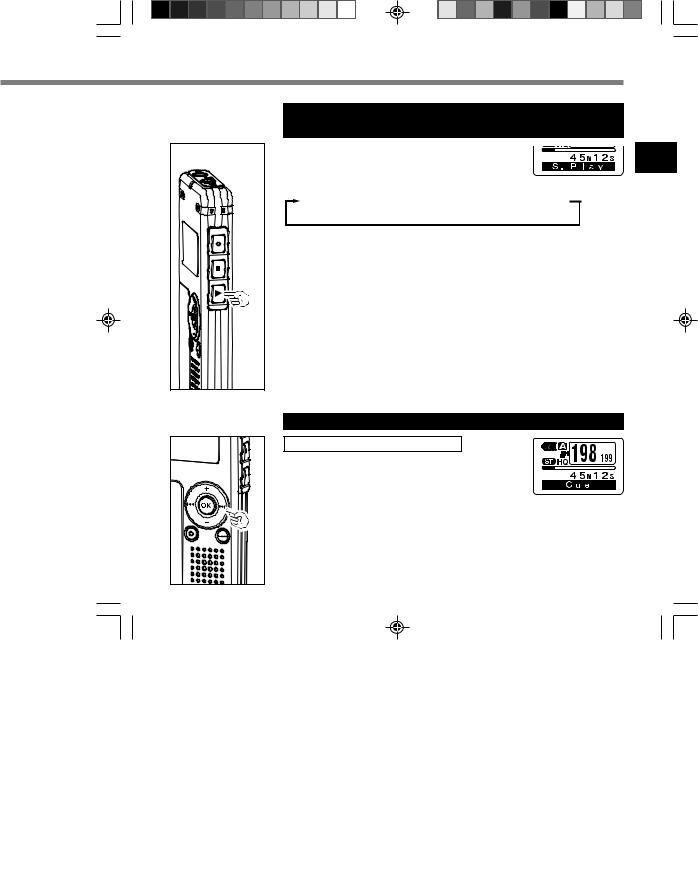
Изменение скорости воспроизведения (Медленное воспроиз-ведение/Ускоренное)
Один раз нажмите кнопку PLAY во время воспроизведения файла.
Можно изменять скорость воспроизведения.
Нормальная

•Как и при нормальном воспроизведении, такие операции, как остановка воспроизведения, перемотка файла и вставка индексной пометки ( стр.32) возможны при ускоренном воспроизведении или медленном воспроизведении.
•Во время воспроизведения на дисплее диктофона загорится сообщение “S.Play” при выборе режима замедленного воспроизведения, а при выборе режима ускоренного воспроизведения загорится сообщение “F.Play”.
•Диктофон остановит воспроизведение, если Вы нажмете кнопку STOP во время воспроизведениявзамедленном/ускоренномрежиме,илипридостиженииконцафайла. Если Вы один раз нажмете кнопку STOP, а затем снова начнете воспроизведение, диктофон также будет воспроизводить файлы с нормальной скоростью.
•Во время ускоренного воспроизведения/медленного воспроизведения воспроизведение будет монофоническим, даже если файл был записан в режиме ST HQ.
Ускоренная перемотка вперед и назад
Ускоренная перемотка вперед
Нажмите и удерживайте нажатой кнопку 9 во время воспроизведения файла.
Когда Вы отпустите кнопку 9, диктофон возобновит нормальное воспроизведение.
•Если индексная пометка указана посередине файла, диктофон на короткое время остановится в положении индексной пометки.
•Диктофон остановится, когда достигнет конца файла. Продолжайте удерживать кнопку 9, чтобы продолжить перемотку с начала
следующего файла.
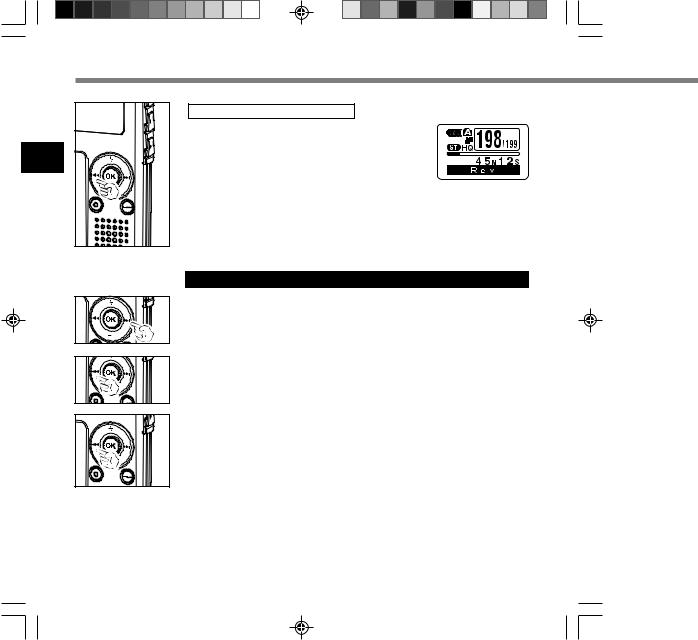
Воспроизведение
Ускоренная перемотка назад
Нажмите и удерживайте кнопку 0 во время воспроизведения файла.
Когда Вы отпустите кнопку 0, диктофон возобновит нормальное воспроизведение.
•Если индексная пометка указана посередине файла, диктофон на короткое время остановится в положении индексной пометки.
•Диктофон остановится, когда достигнет начала файла. Продолжайте удерживать кнопку 0, чтобы продолжить обратную перемотку с конца предыдущего файла.
Переход к началу файла
Нажмите кнопку 9 во время воспроизведения, ускоренного воспроизведения или медленного воспроизведения.
Диктофон перейдет в начало следующего файла и начнет его воспроизведение с прежней скоростью.
Нажмите кнопку 0 во время воспроизведения, ускоренного воспроизведения или медленного воспроизведения.
Диктофон перейдет в начало воспроизводимого файла и начнет его воспроизведение с прежней скоростью.
Нажмите кнопку 0 2 раза во время воспроизведения для ускоренного воспроизведения или медленного воспроизведения.
Диктофон перейдет в начало предыдущего файла, и начнется его воспроизведение с прежней скоростью.
•Если индексная пометка указана посередине файла, диктофон на короткое время остановится в положении индексной пометки.
*Если установлено воспроизведение предыдущего ( стр.31), то диктофон будет воспроизводить в режиме обратного пропуска устновленное время.
26
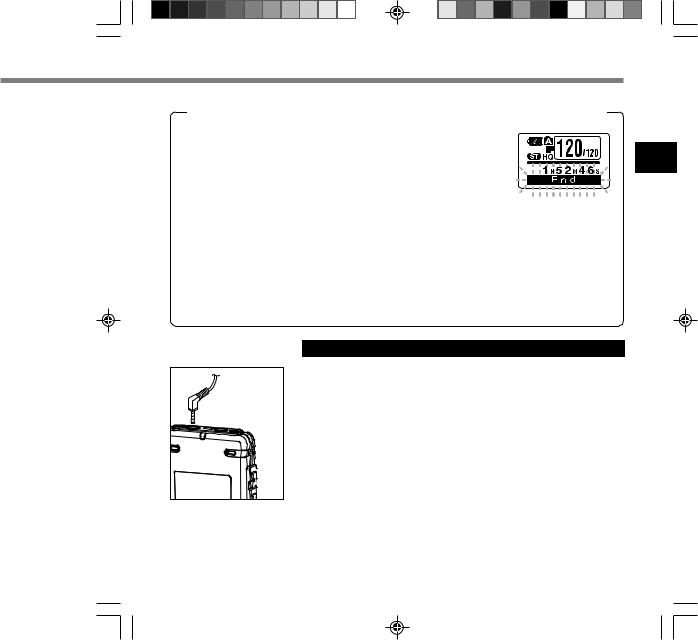
Для воспроизведения или быстрой перемотки до конца последнего файла
Когда достигается конец последнего файла,“End” мигает 5 сек, и останавливается на начале следующего файла. Когда мигает “End”, можно выполнять следующие операции.
•При нажатии кнопки 0 диктофон начнет воспроизведение c пропуском назад, возвращаясь к ближайшему положению, началу последнего файла или индексной пометке. Если предыдущее воспроизведение установлено на“On”, воспроизведение с пропуском назад будет осуществляться только установленное для предыдущего воспроизведения время.
•Если нажать и удерживать в нажатом положении кнопку 0, диктофон начнет быструю перемотку с конца последнего файла и начнет воспроизведение с освобождением кнопки.
•Если нажать кнопку 9, диктофон перейдет в начальное положение основного файла и остановится.
•Если нажать и удерживать в нажатом положении кнопку 9, то диктофон перейдет в начальное положение основного файла и остановится тогда, когда будет освобождена кнопка.
Прослушивание через наушники
Наушники могут быть подсоединены для прослушивания к гнезду EAR.
Когда подсоединены наушники, звук из динамика не поступает.
………………………………………………………………………………………….
Примечания
•Для предотвращения раздражающего воздействия на уши вставляйте наушники после снижения уровня громкости.
•При прослушивании записей через наушники не устанавливайте слишком высокую громкость. Это может повредить или ухудшить слух.
27